Inventaris Lab Laravel 12 : Bagian #03 - MEMBANGUN HALAMAN ADMIN DENGAN BLADE TEMPLATING

Belajar Bareng Minarsih - Edisi Ngoding
08 Oktober 2025

Tujuan: Di bagian ini, kita akan mengubah template HTML statis menjadi sebuah layout dasar di Laravel. Kita akan belajar cara Laravel menangani file aset (CSS, JS) dan bagaimana cara memperbaiki tampilan yang "berantakan" menggunakan tools developer. Hasil akhirnya adalah halaman dashboard yang utuh dan siap untuk kita pecah menjadi komponen-komponen di bagian selanjutnya.
Pertama, kita siapkan semua "bahan mentah" desainnya.
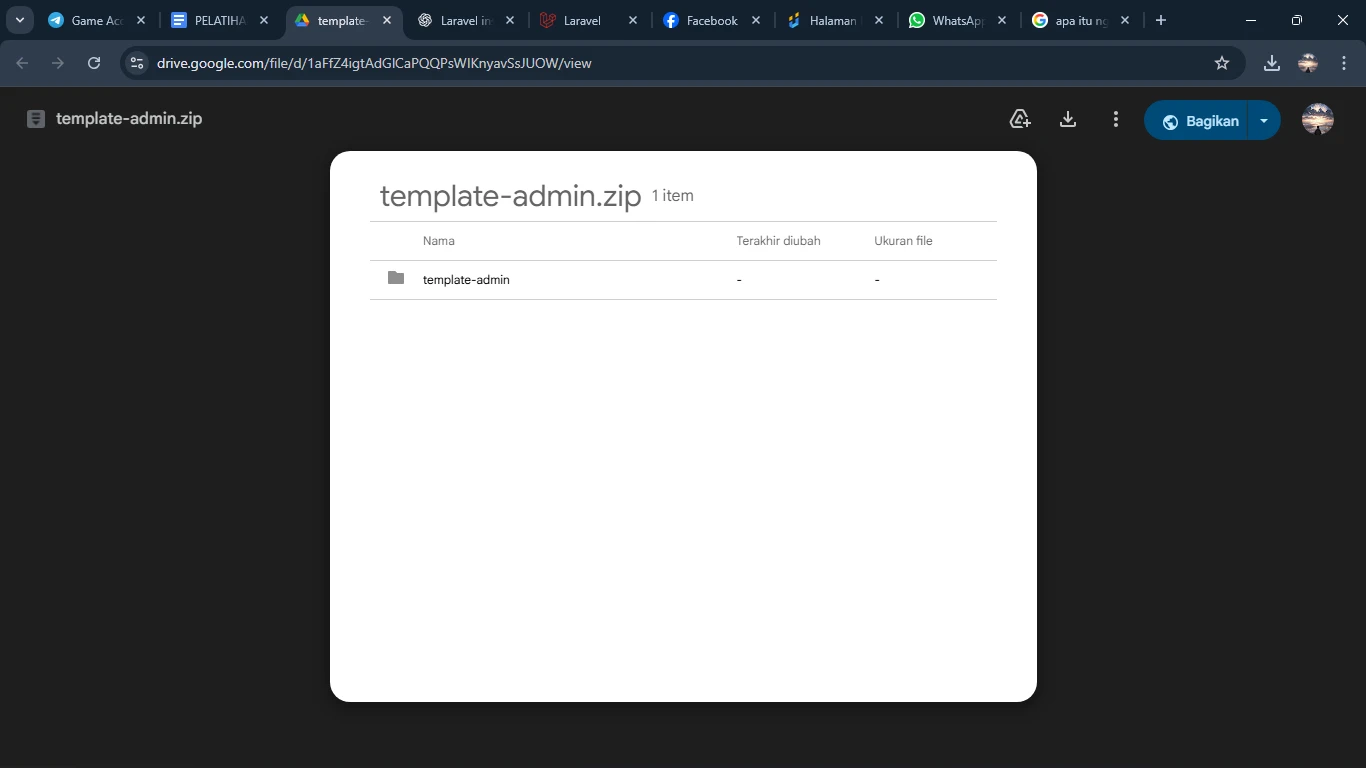
proyek-laravel/
└── public/
└── template-admin/
├── src/
├── package.json
└── ...
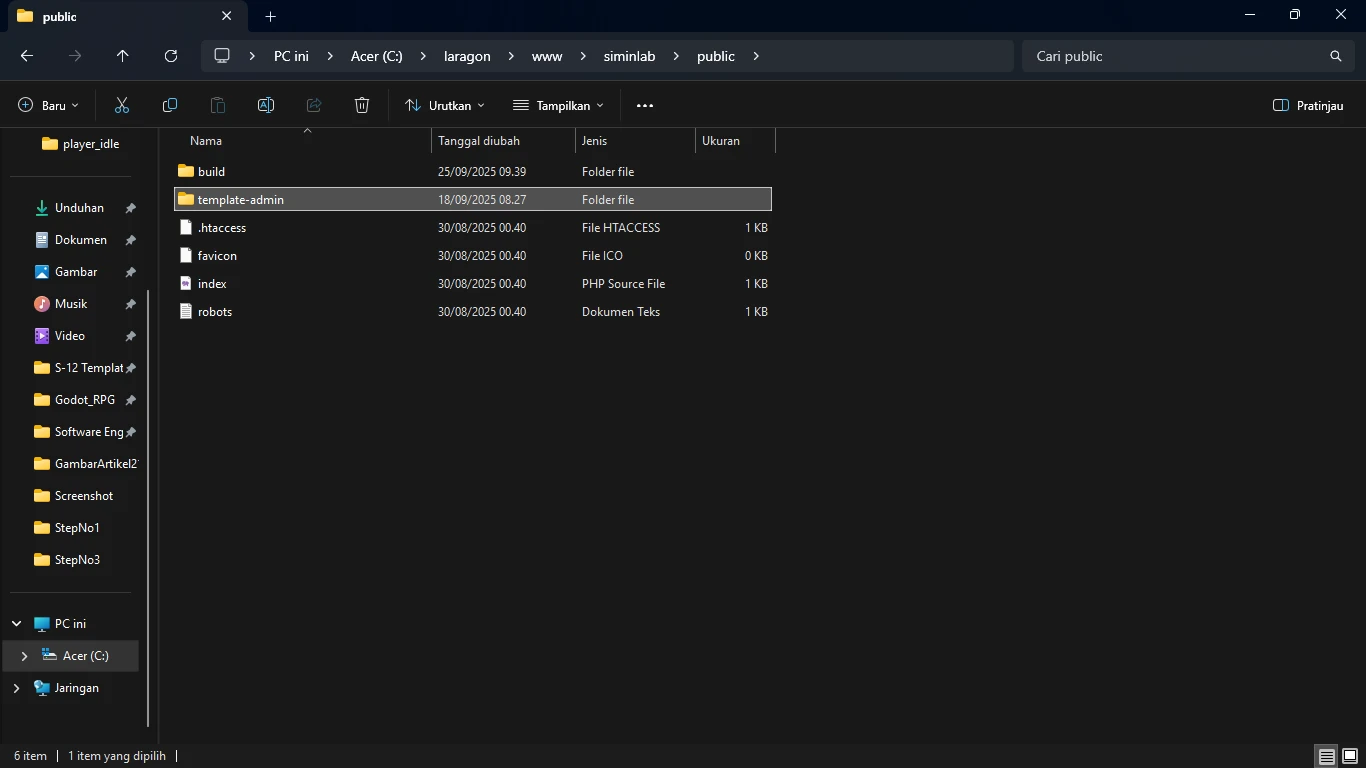
Sekarang, kita buat "kanvas" utama untuk semua halaman admin kita nanti.
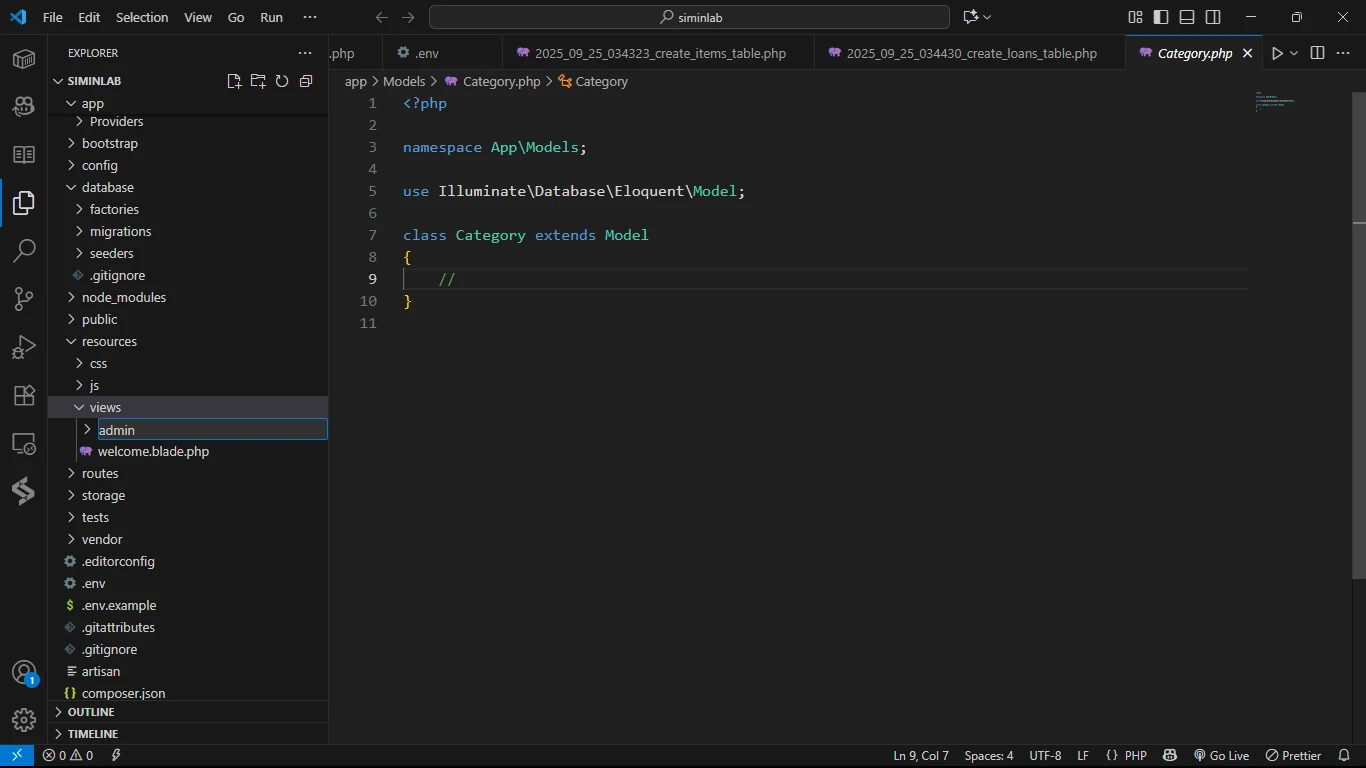
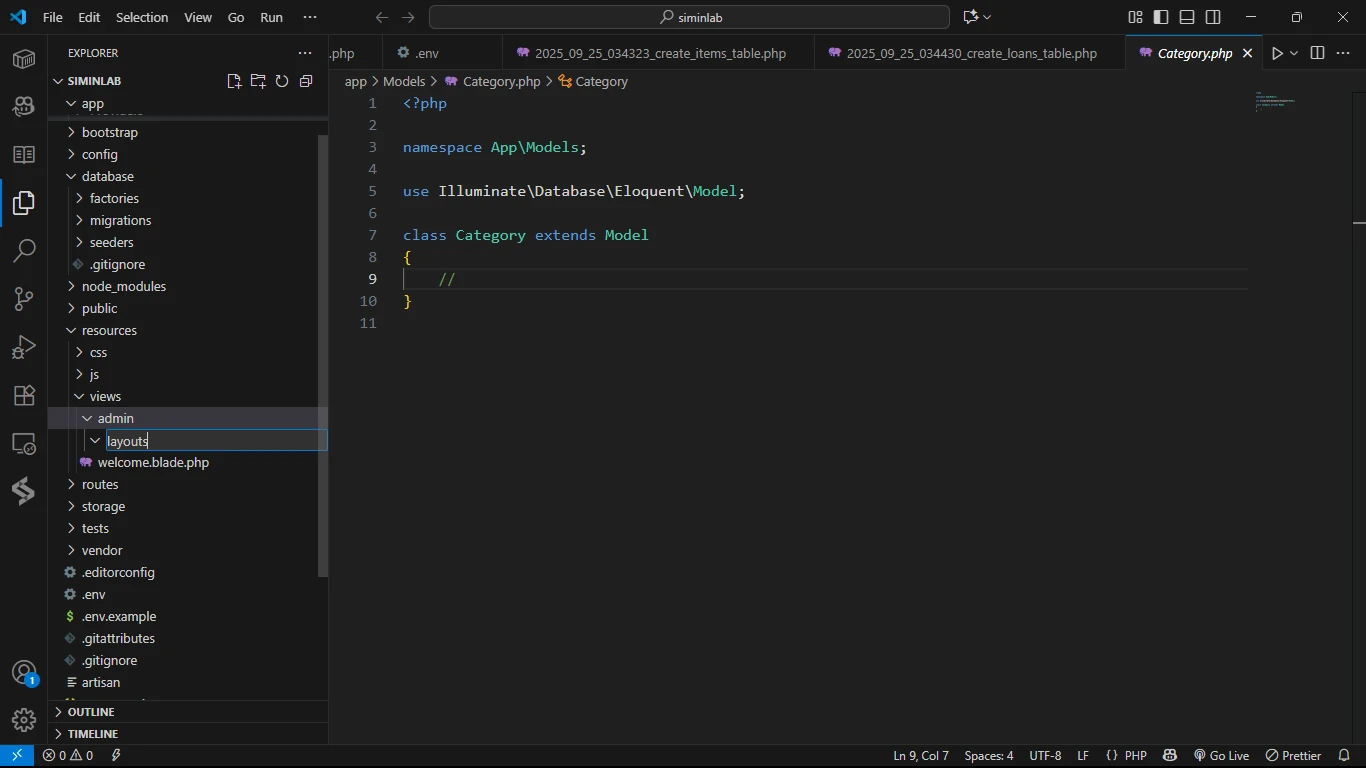
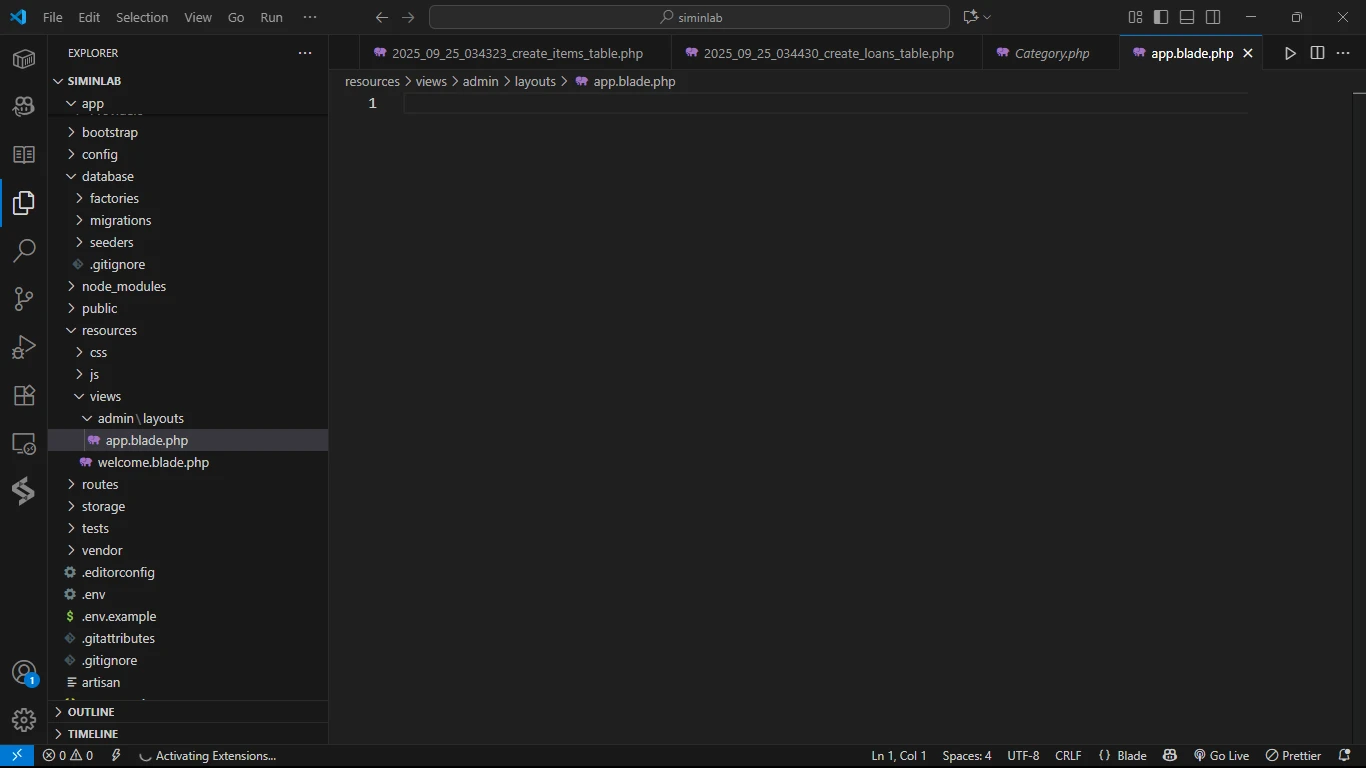
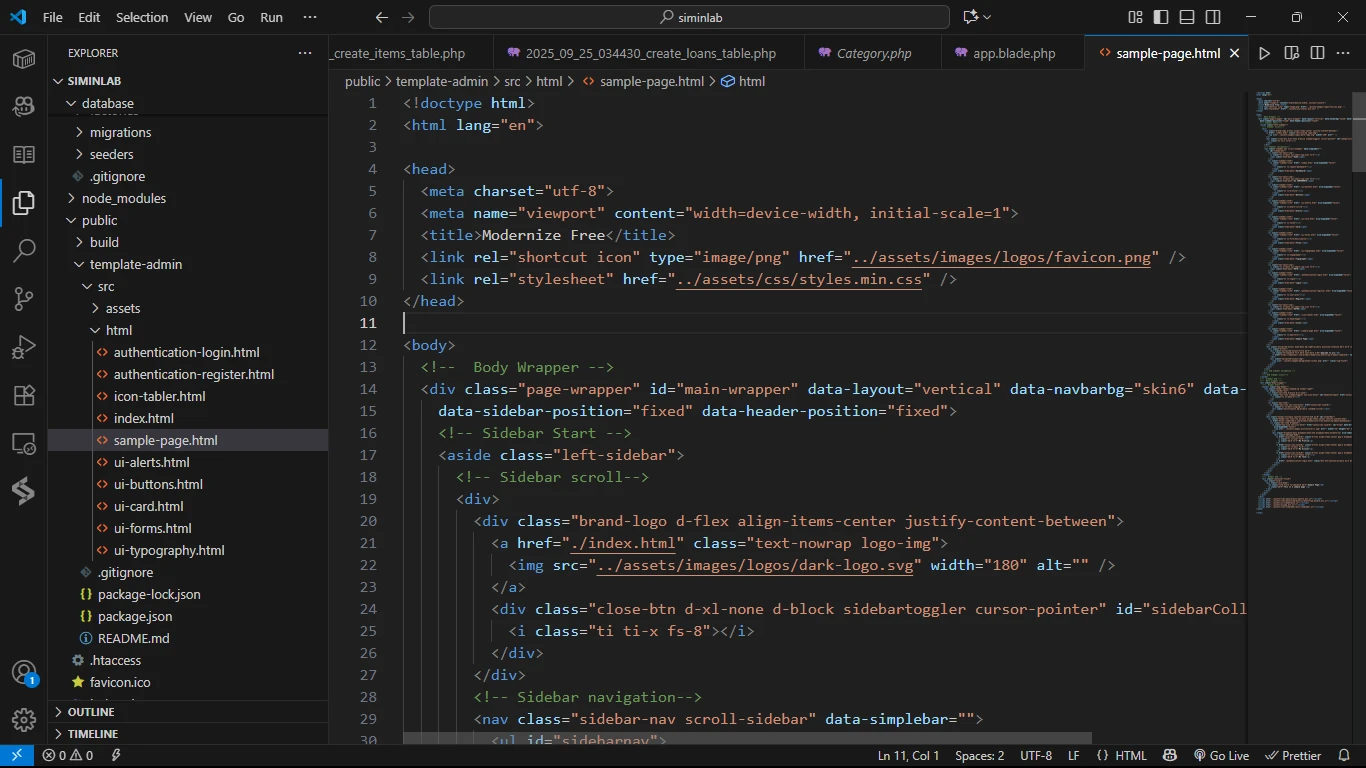
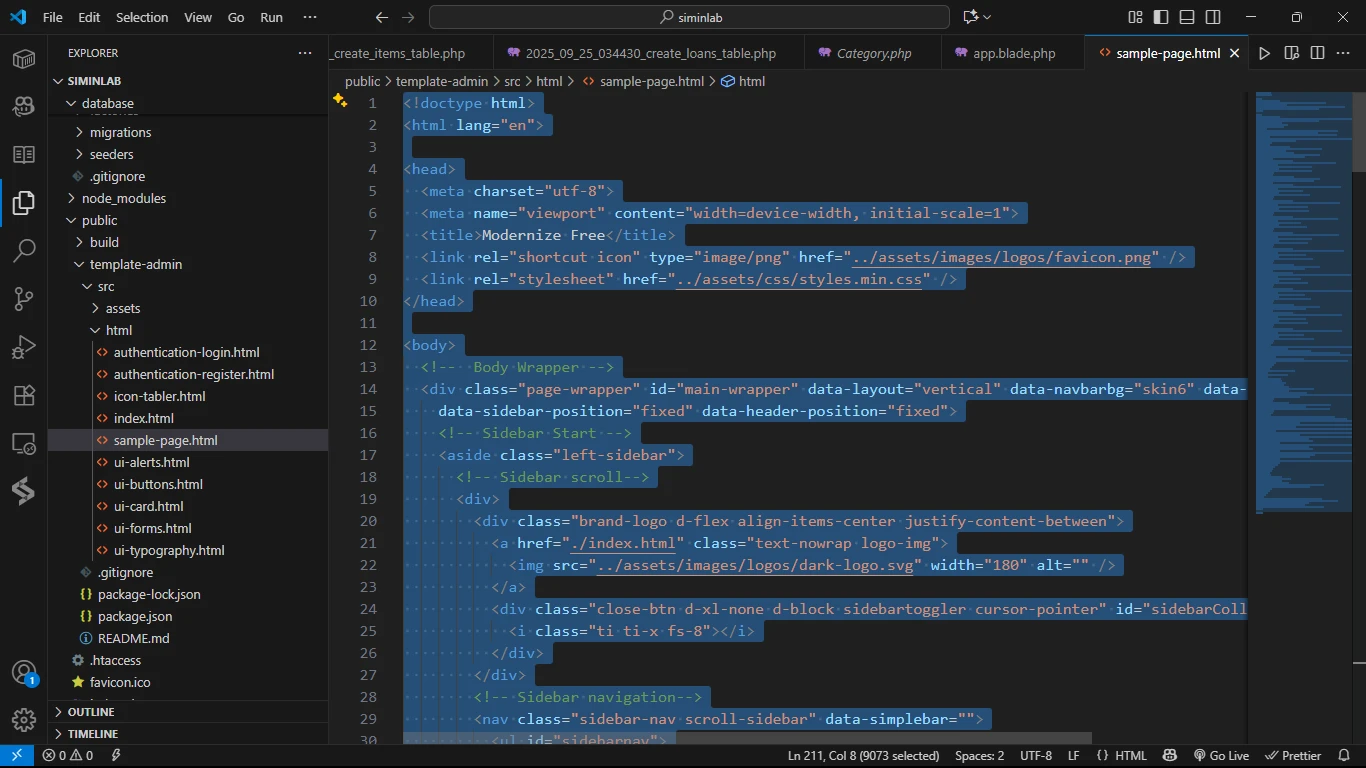
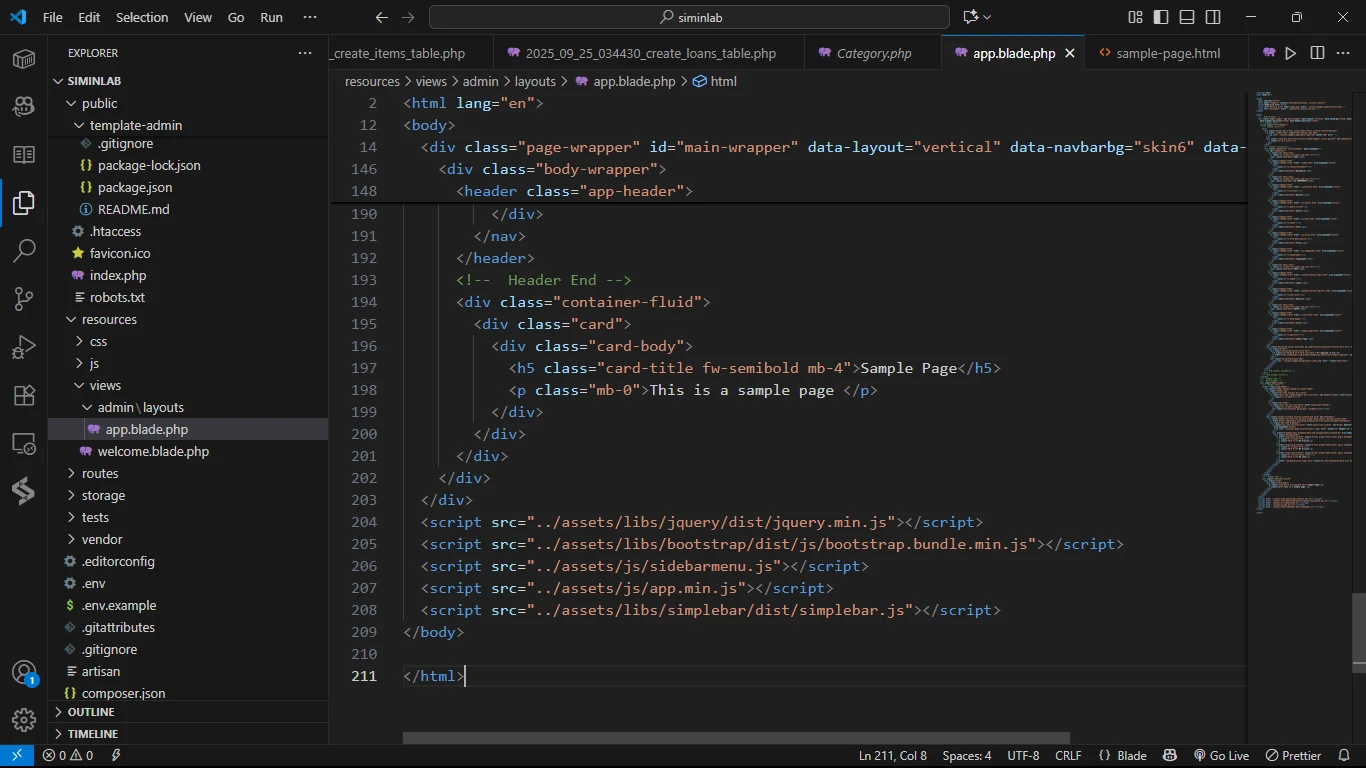
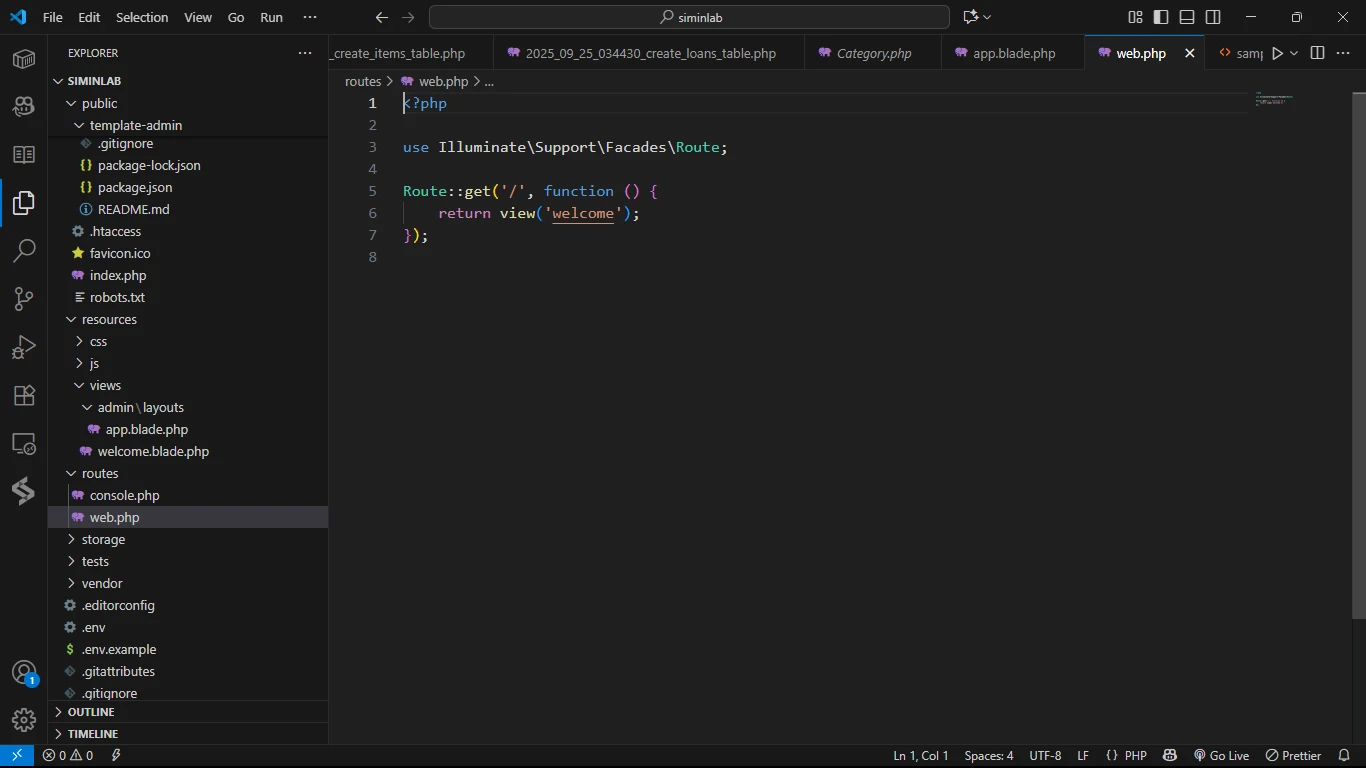
Route::get('/', function () {
return view('welcome');
});

Route::get('/', function () {
return view('admin.layouts.app');
});
Langkah 3: Uji Coba Pertama & Investigasi Masalah
Saatnya melihat hasil pertama kita, yang kemungkinan besar akan... berantakan!
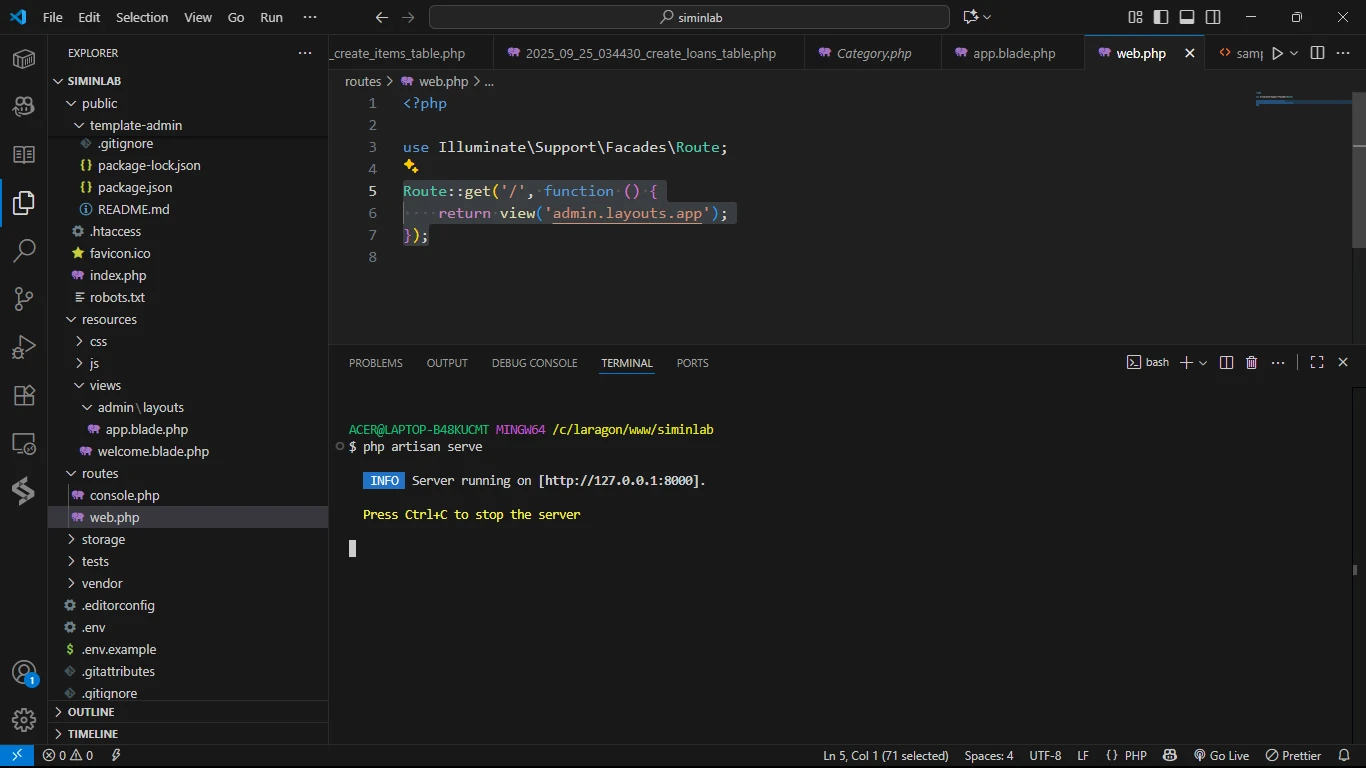
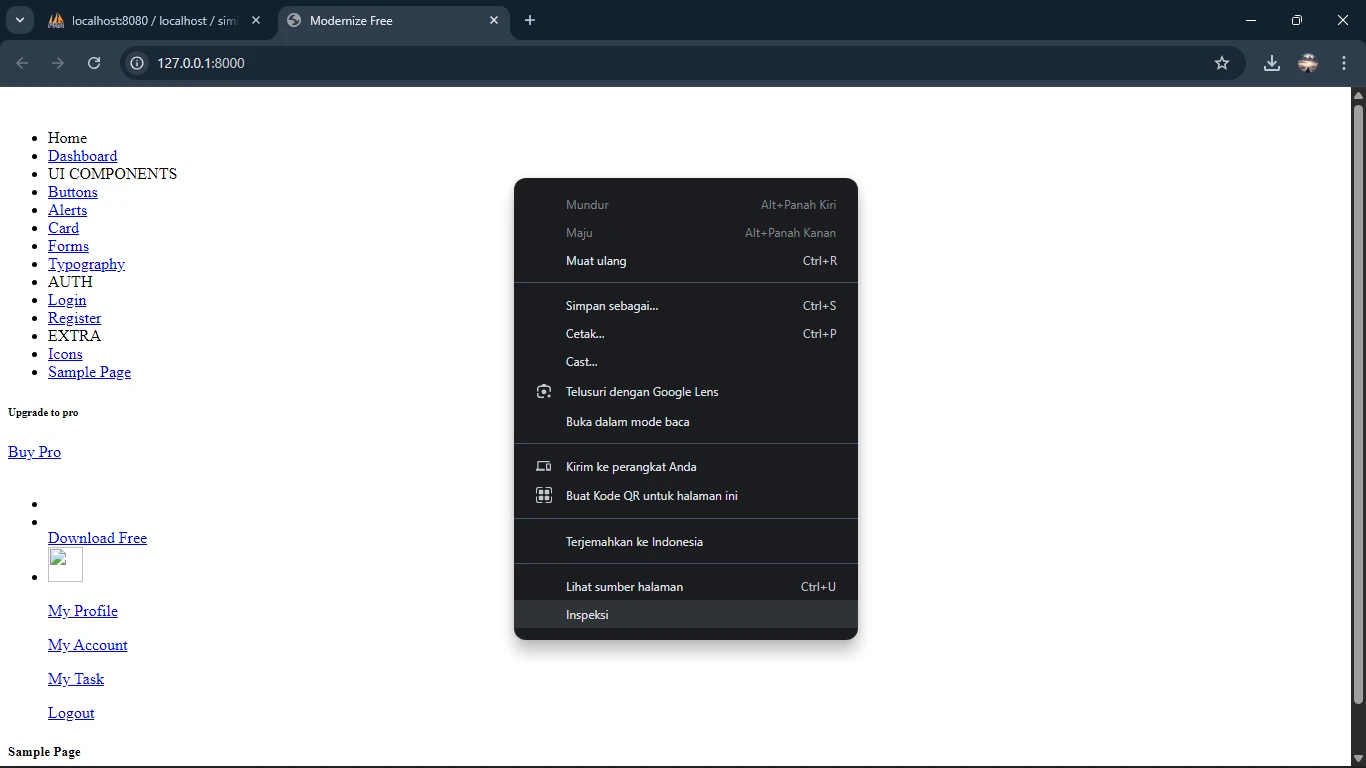
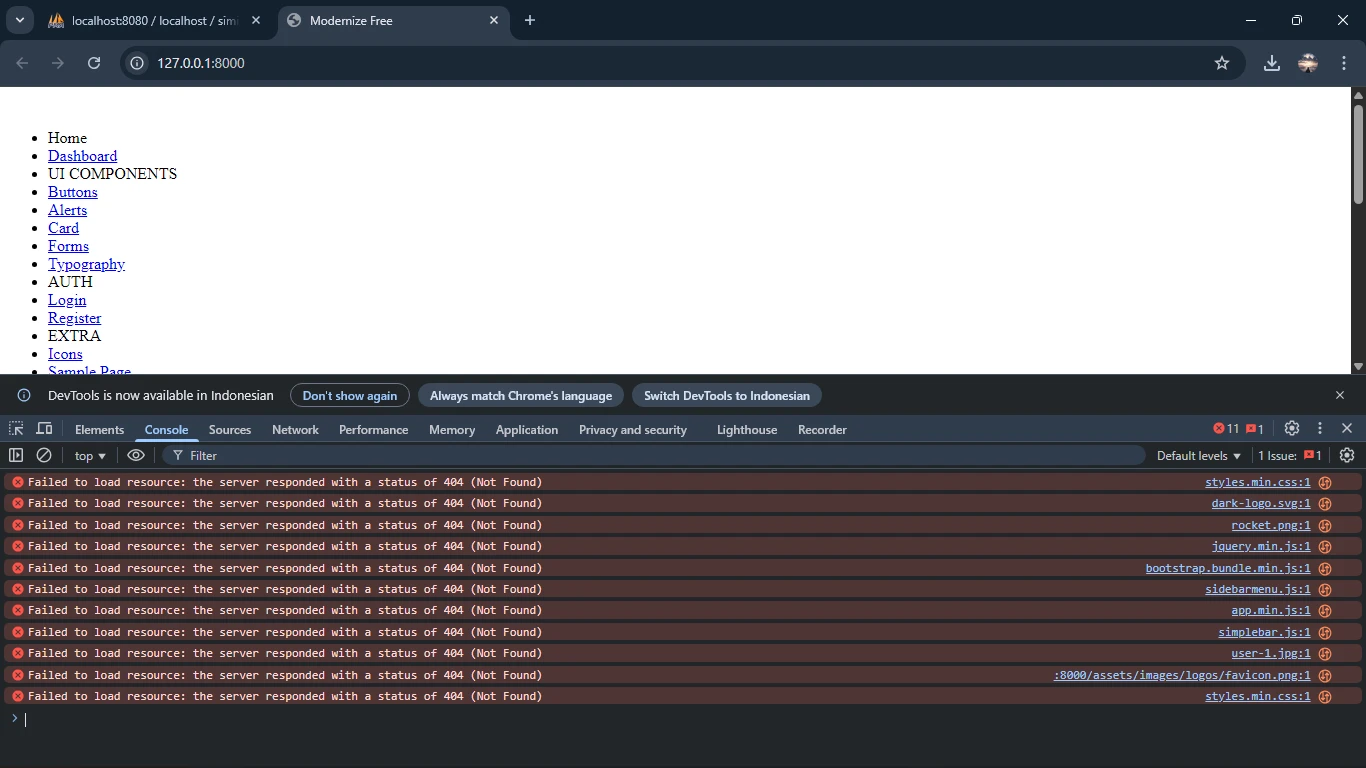
Sekarang kita akan perbaiki masalah ini dengan memberitahu Laravel lokasi aset yang benar.
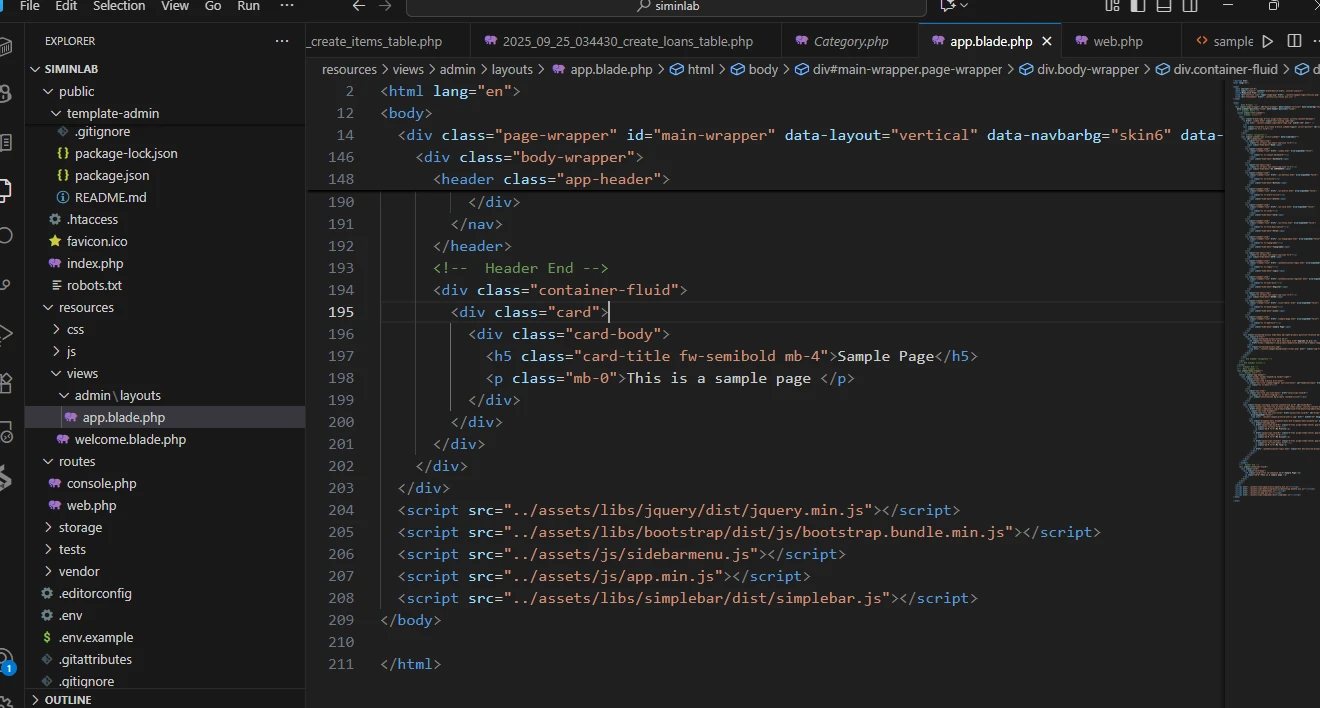
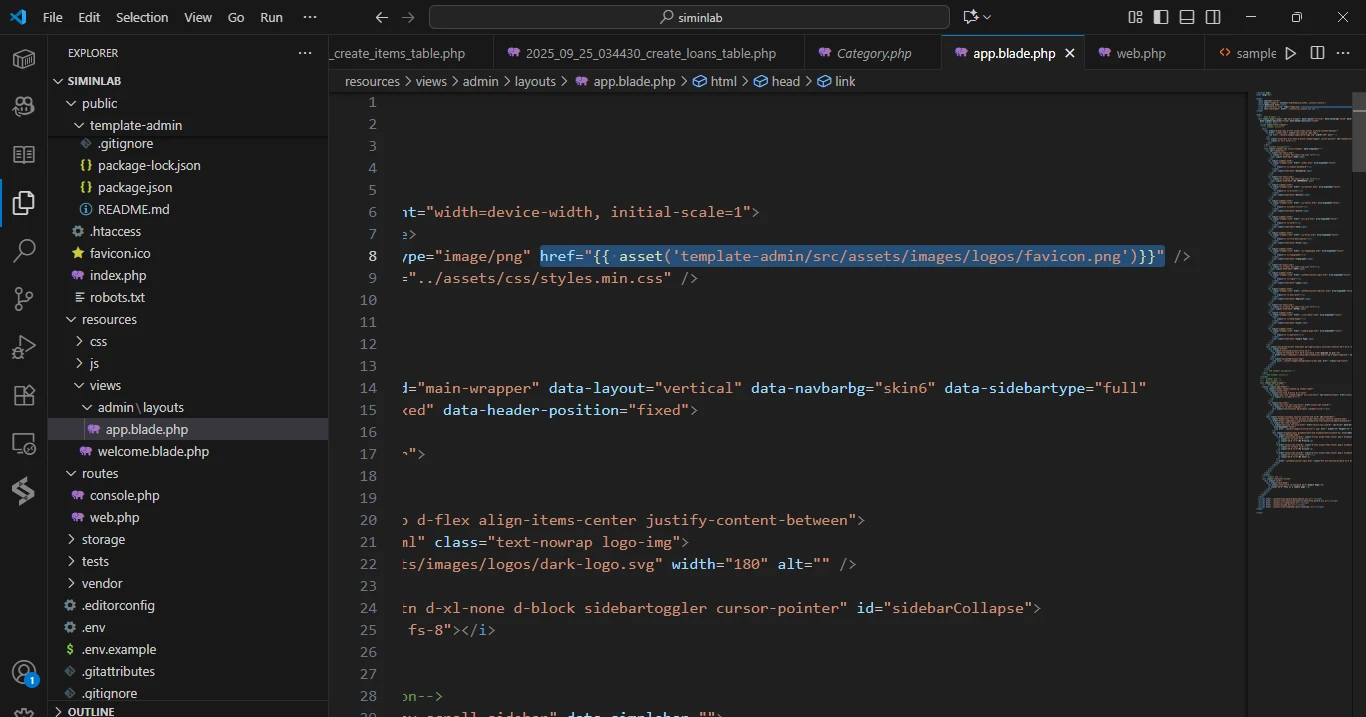
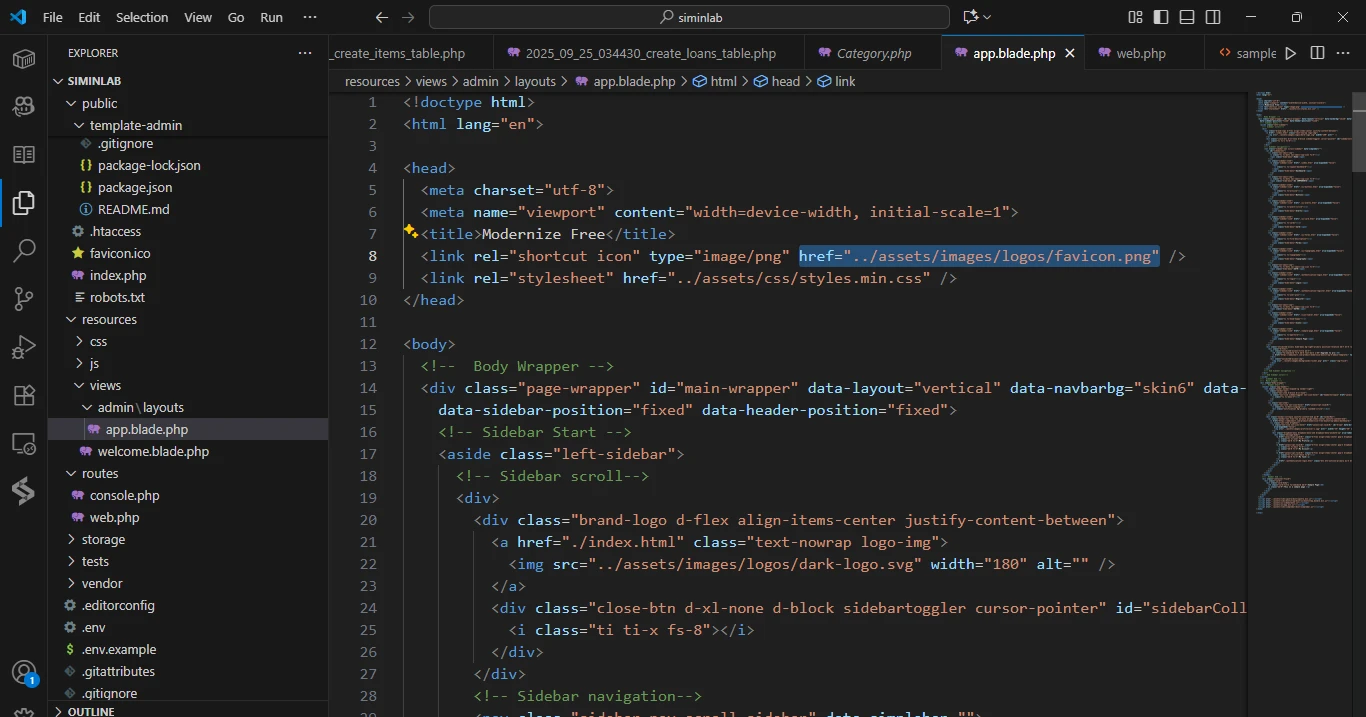
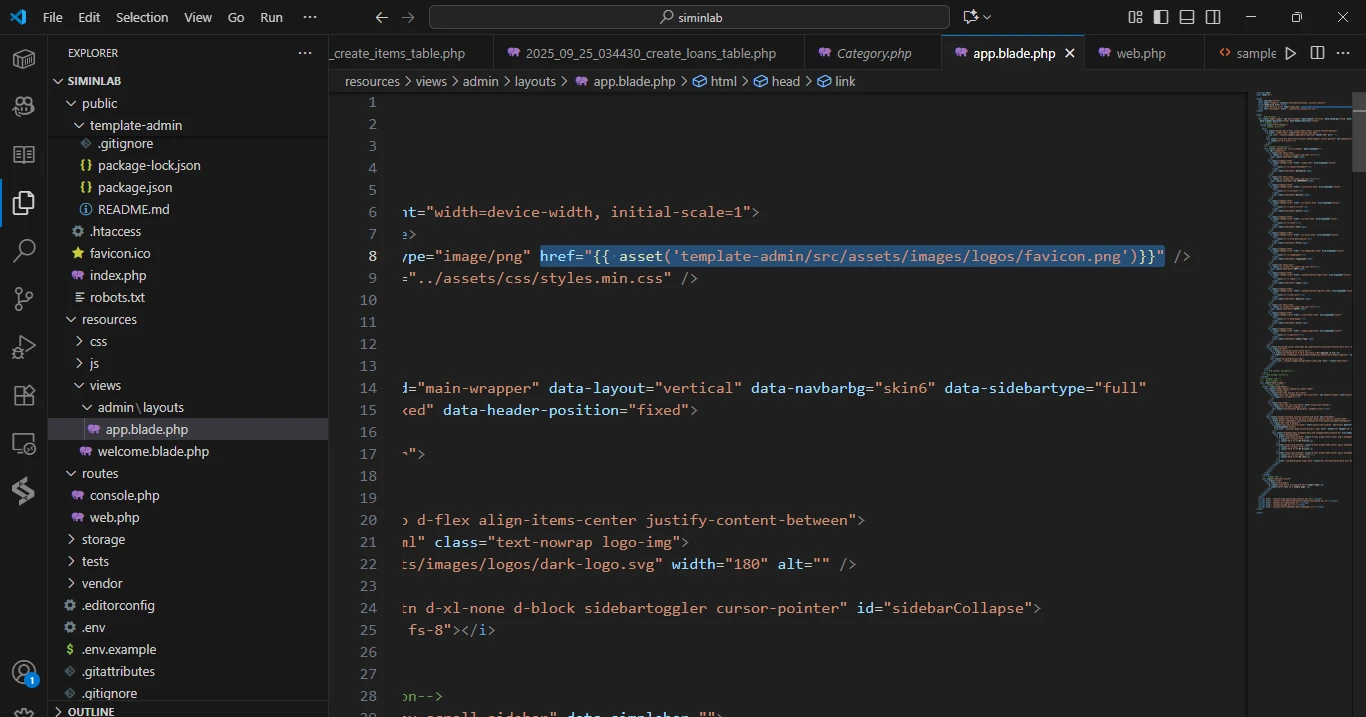
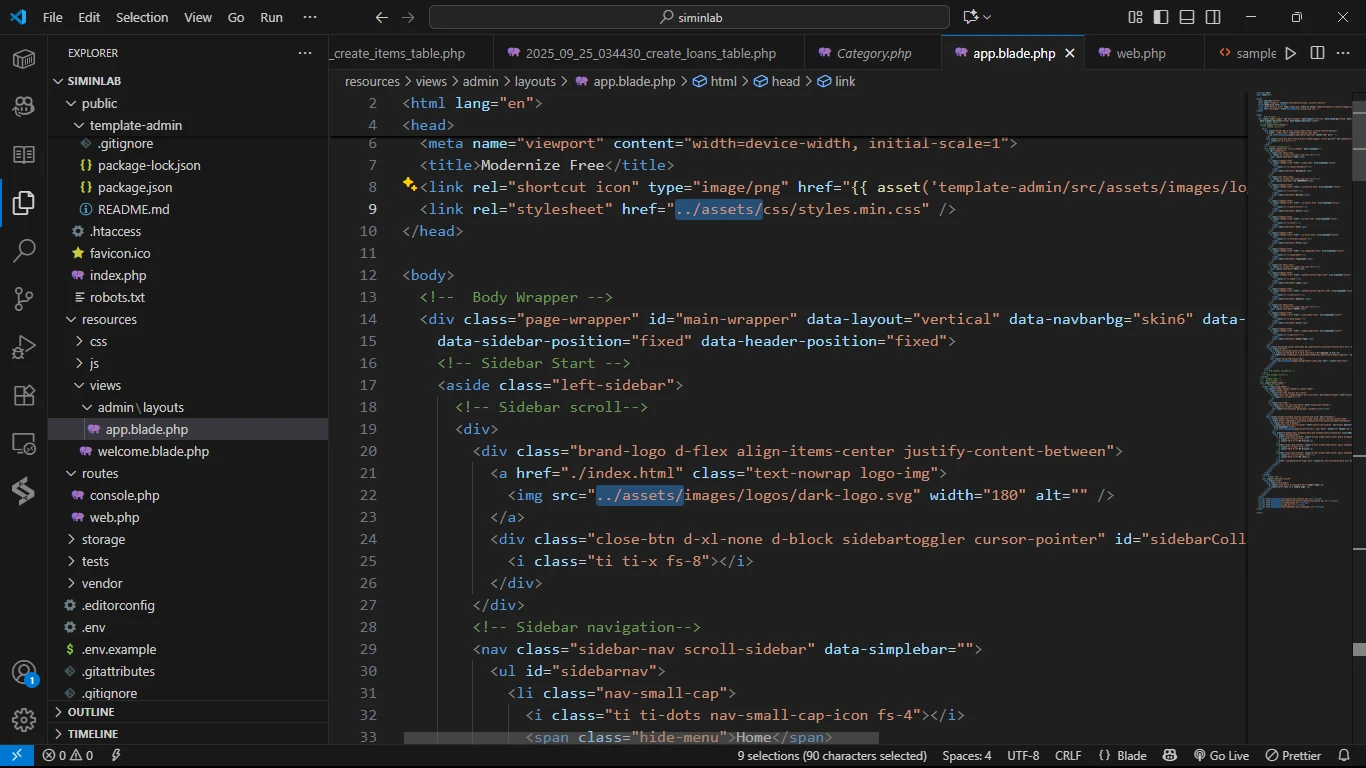
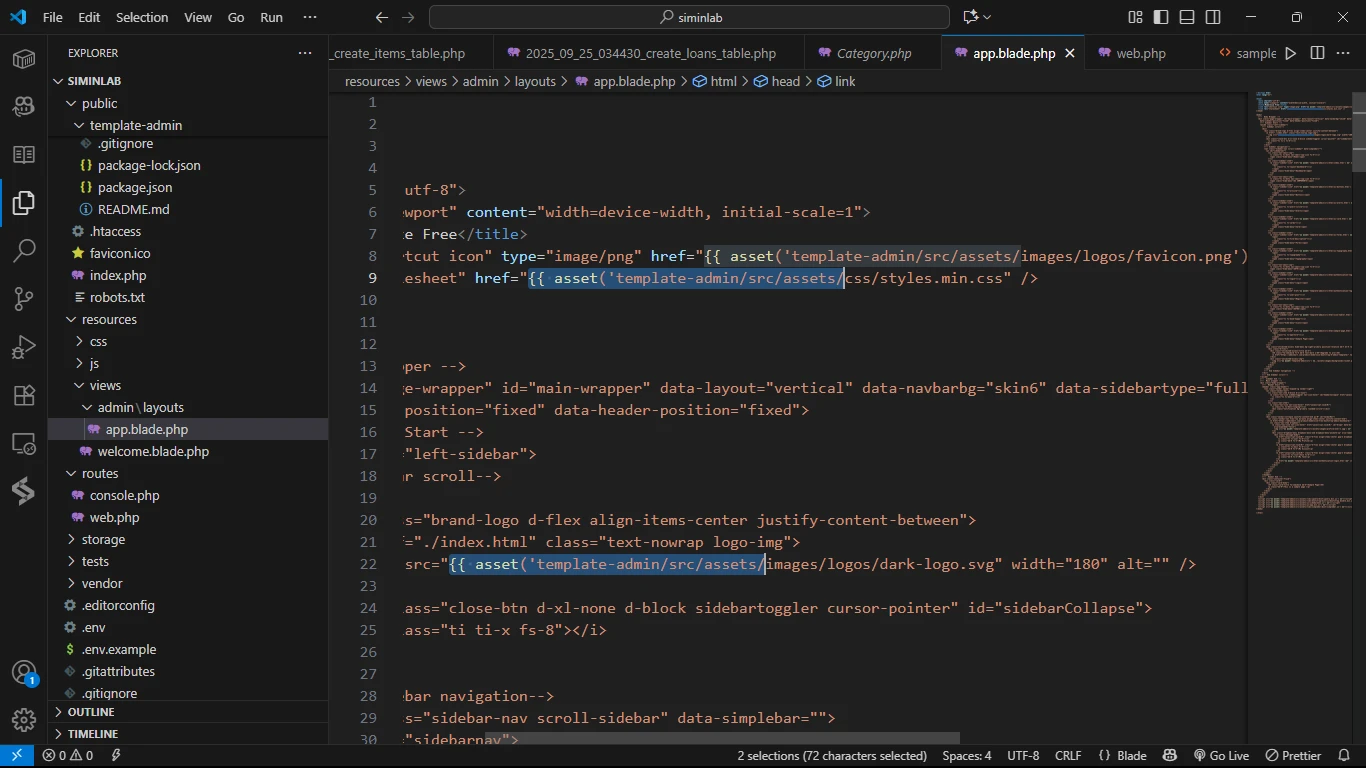
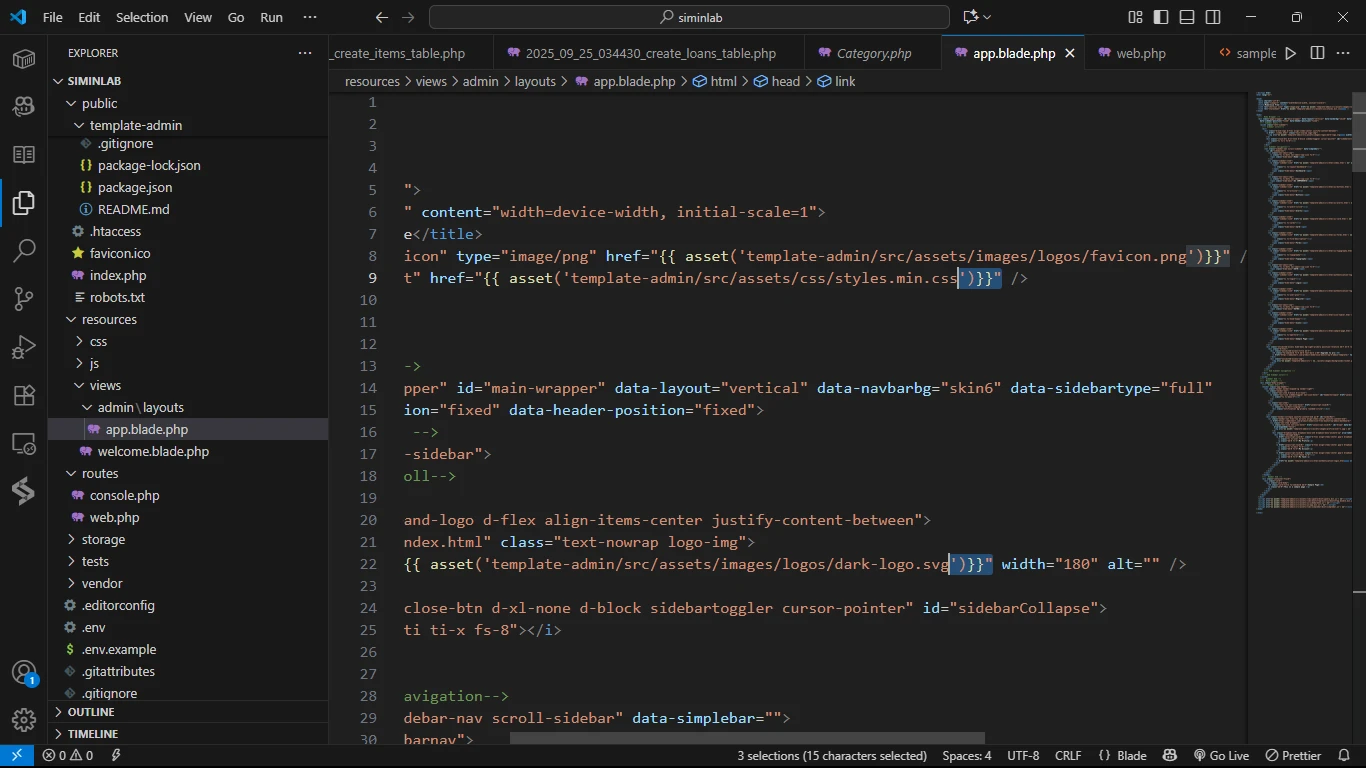
Saatnya melihat hasil kerja keras kita.
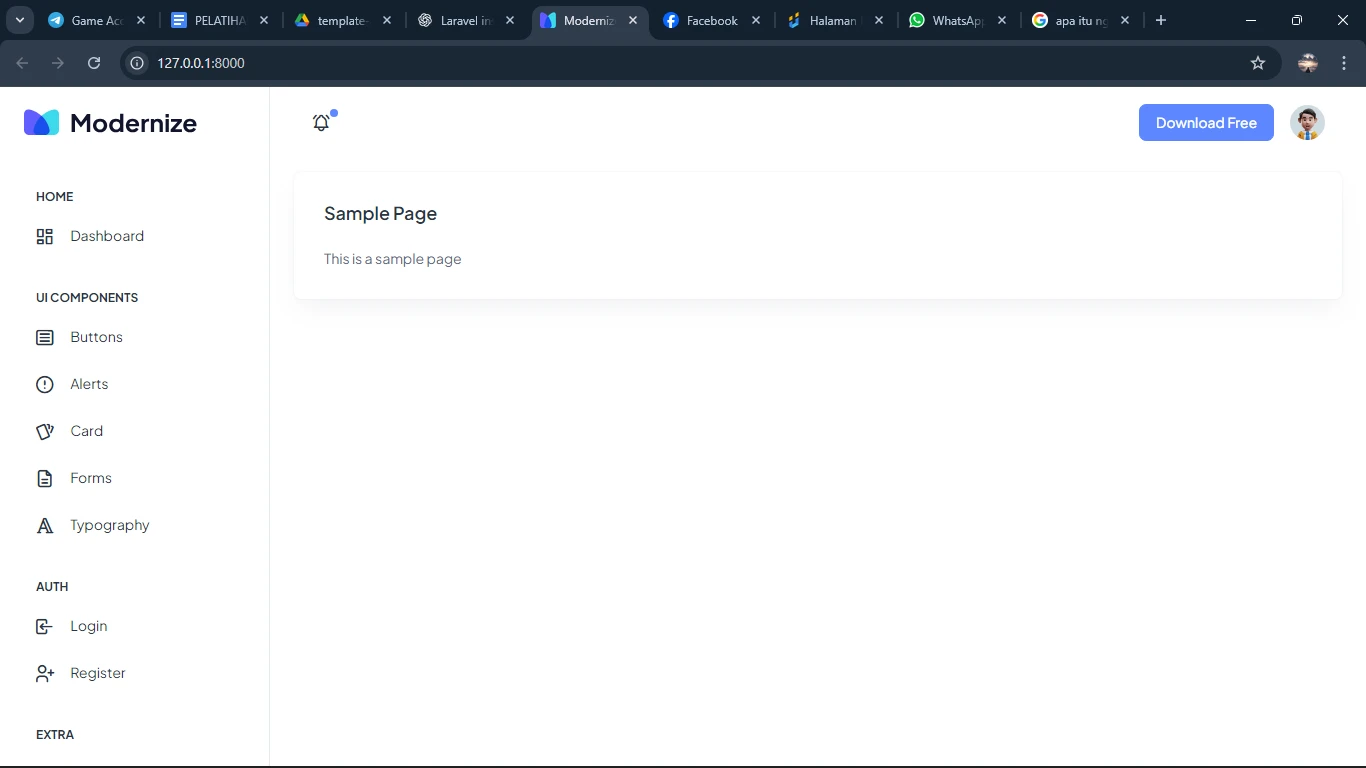
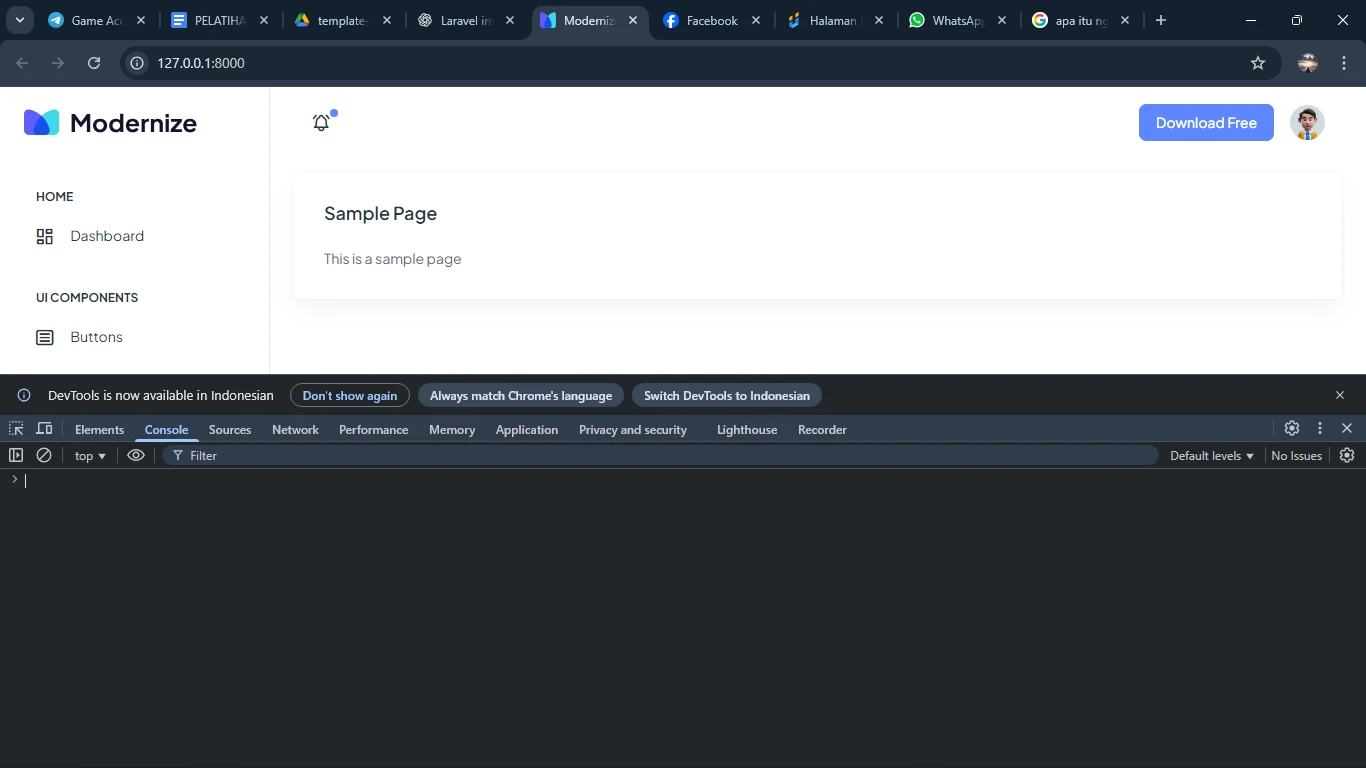
Selamat! Anda telah berhasil mengintegrasikan template HTML statis ke dalam proyek Laravel. Di bagian selanjutnya, kita akan memecah file app.blade.php ini menjadi komponen-komponen yang lebih kecil dan bisa digunakan kembali.
Sebelum mulai, mari kita pahami apa itu Blade. Blade adalah "mesin" pembuat tampilan (template engine) bawaan Laravel. Blade sangat powerful karena memungkinkan kita untuk:
Kita akan fokus pada 3 perintah utama Blade di bagian ini:
Mari kita mulai praktiknya!
Kita akan memecah file app.blade.php yang besar menjadi bagian sidebar dan header yang lebih mudah dikelola.
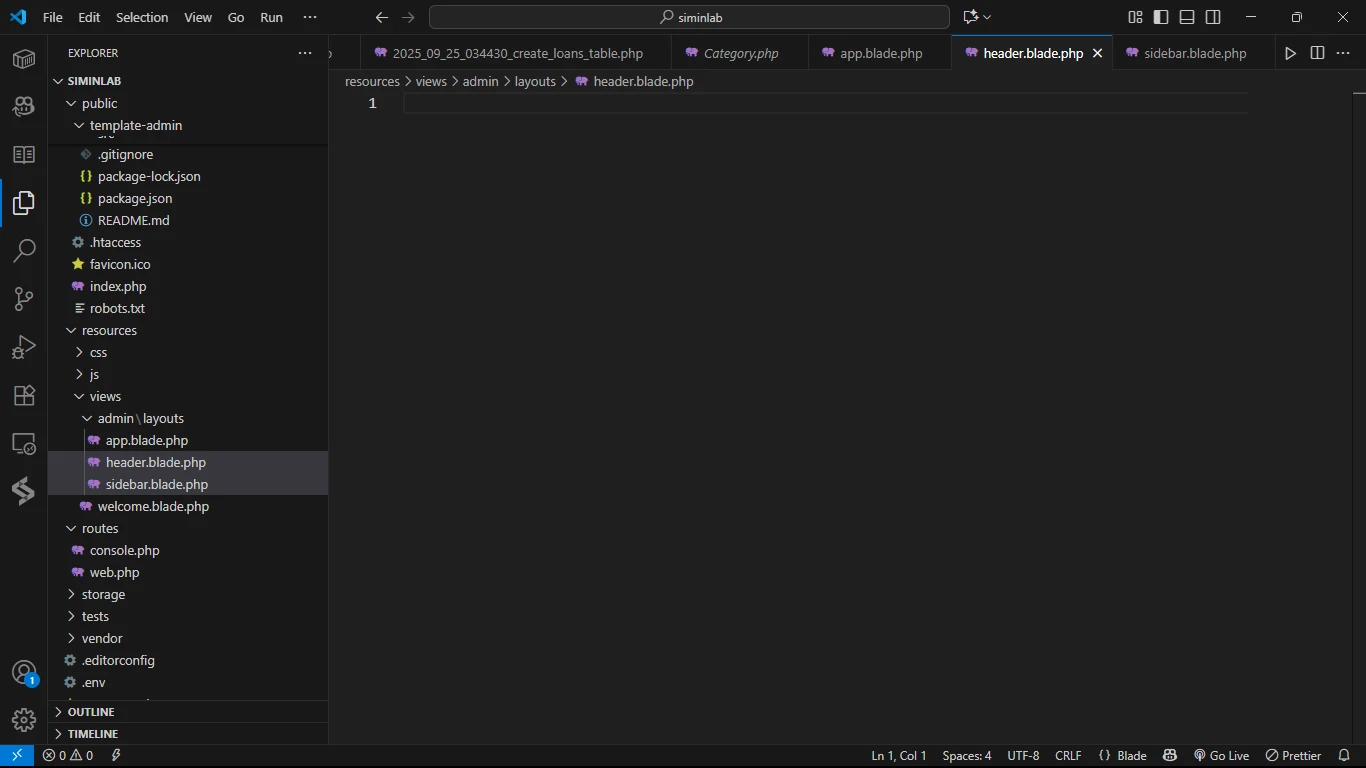
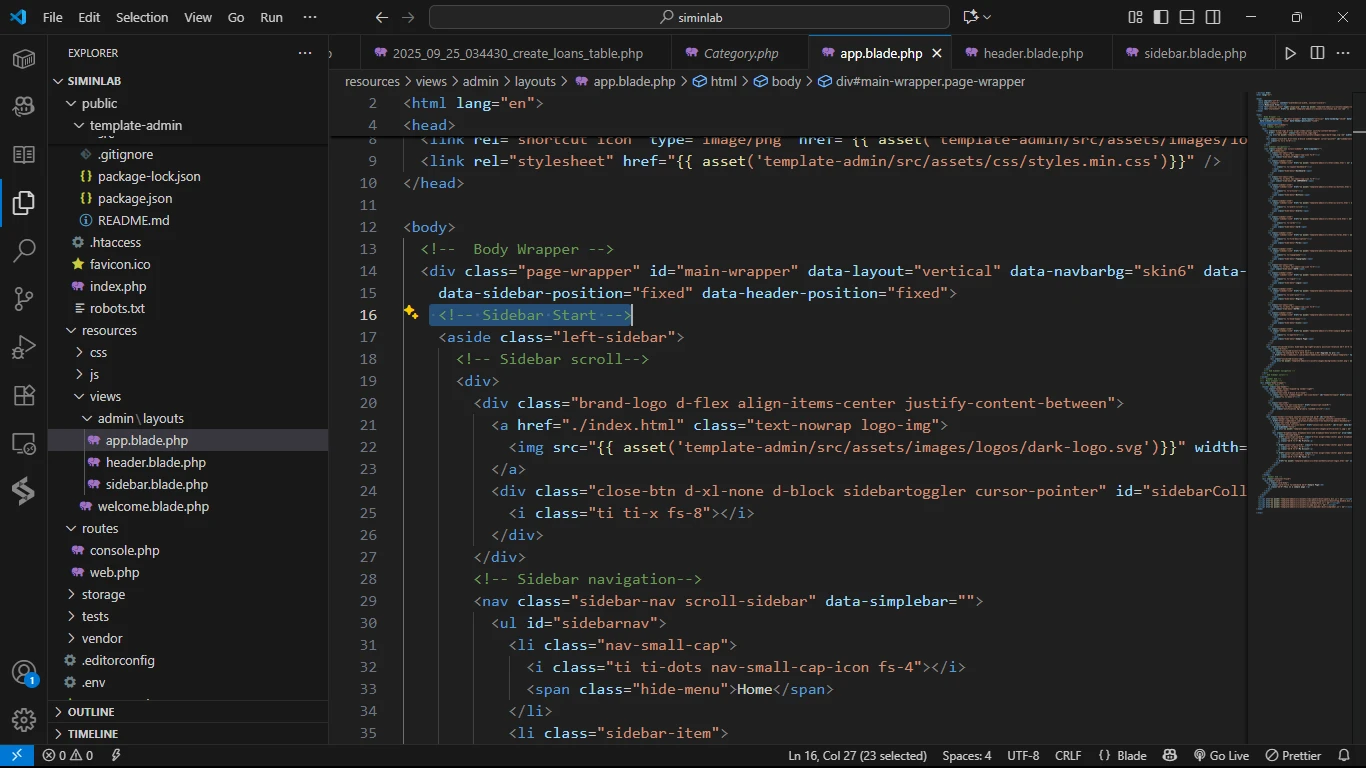
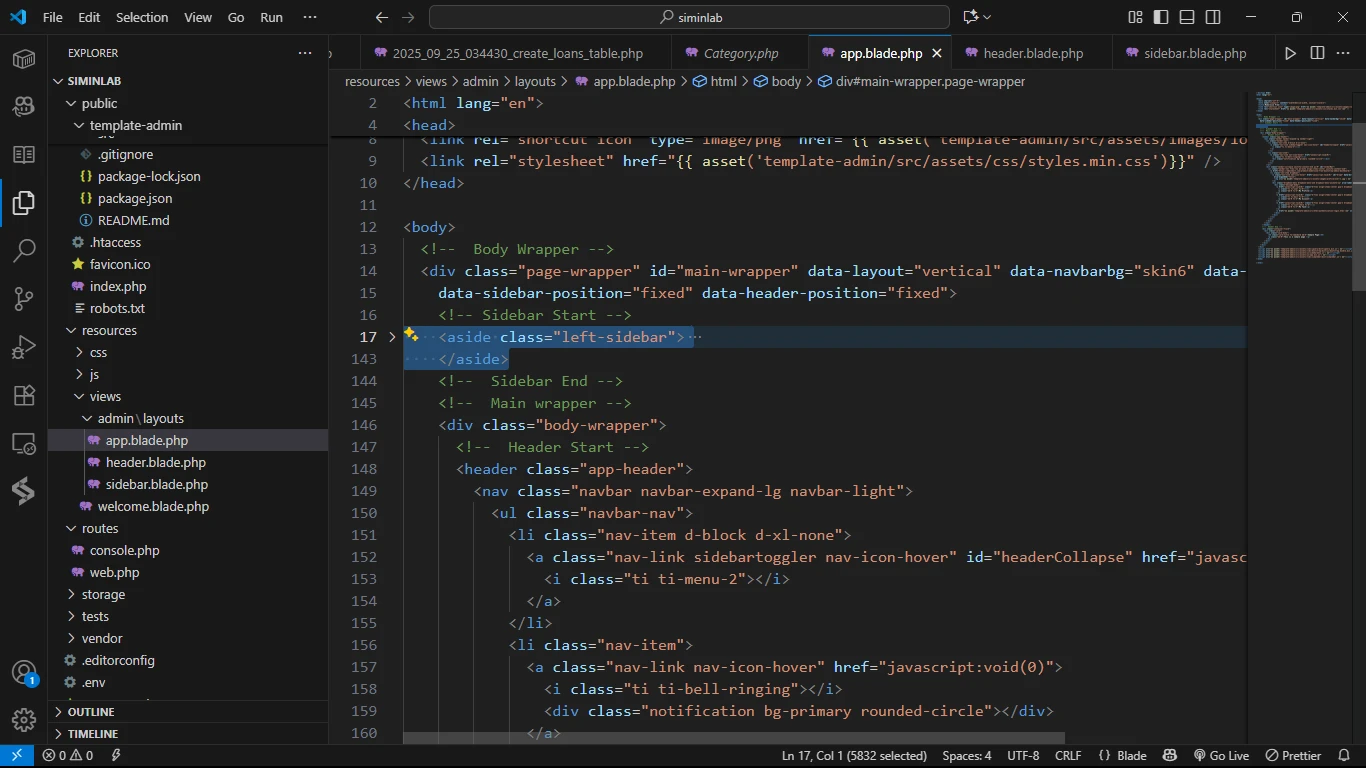
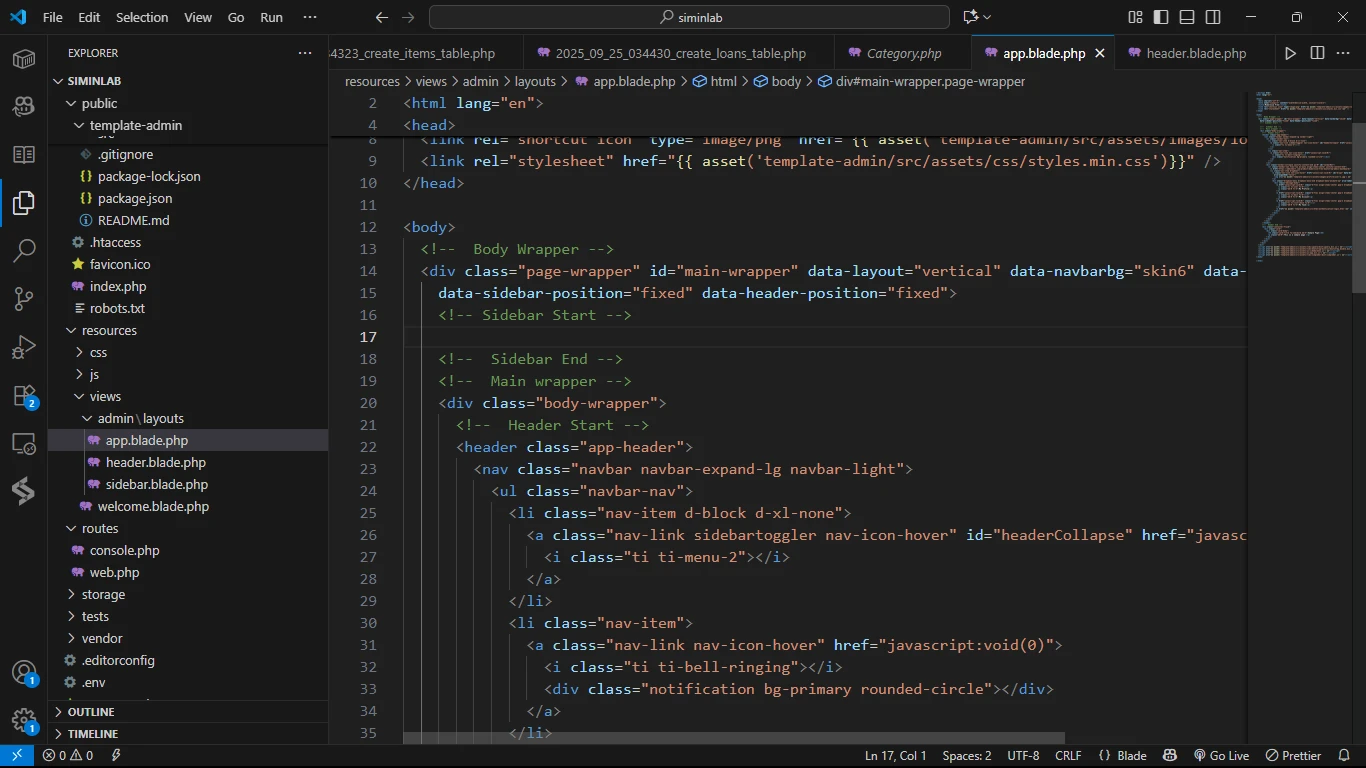
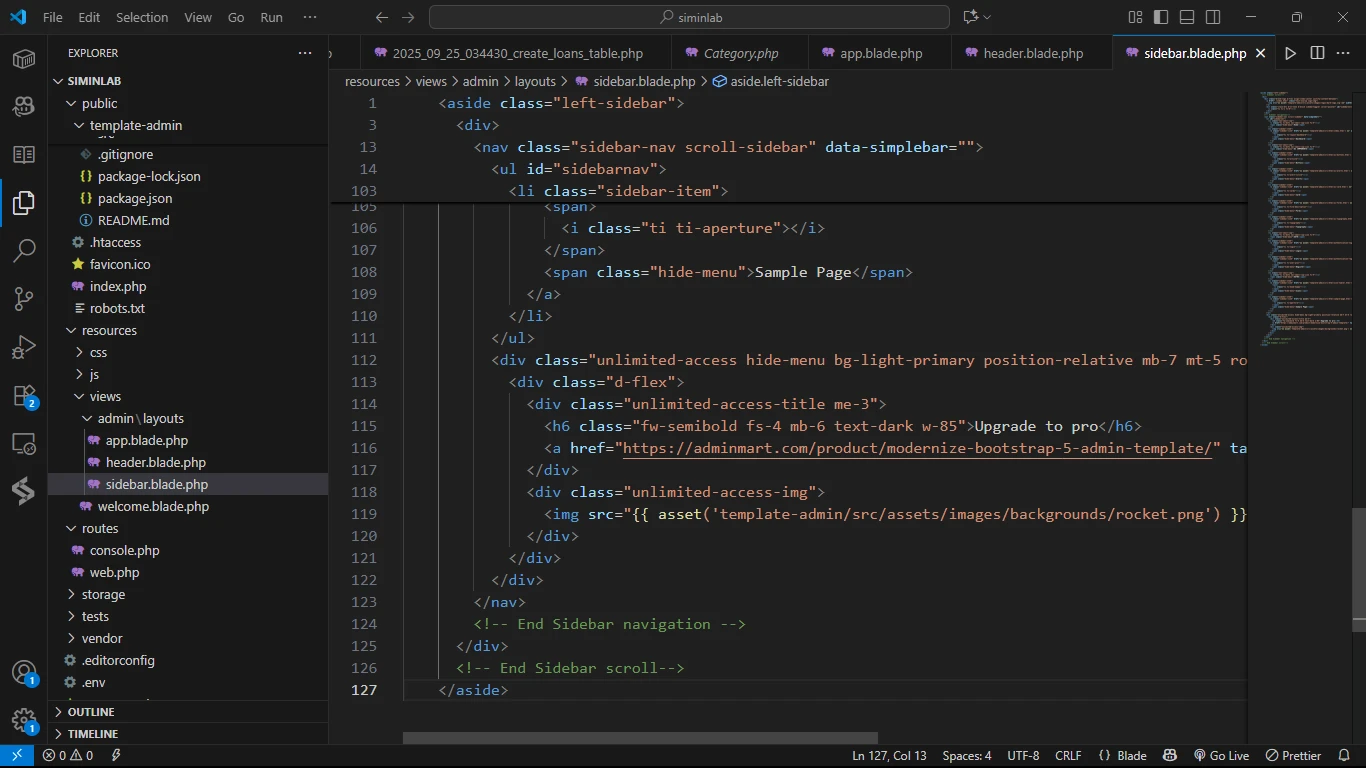
@include('admin.layouts.sidebar')
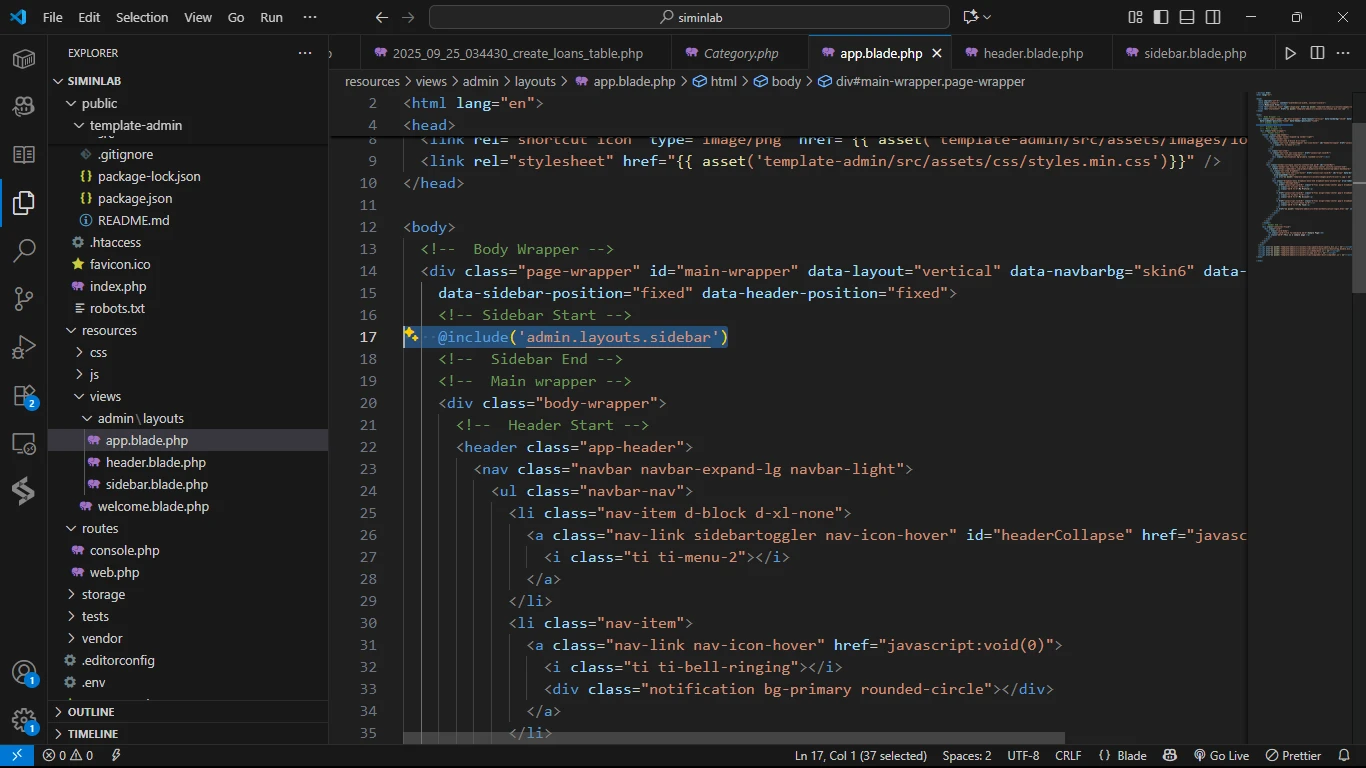
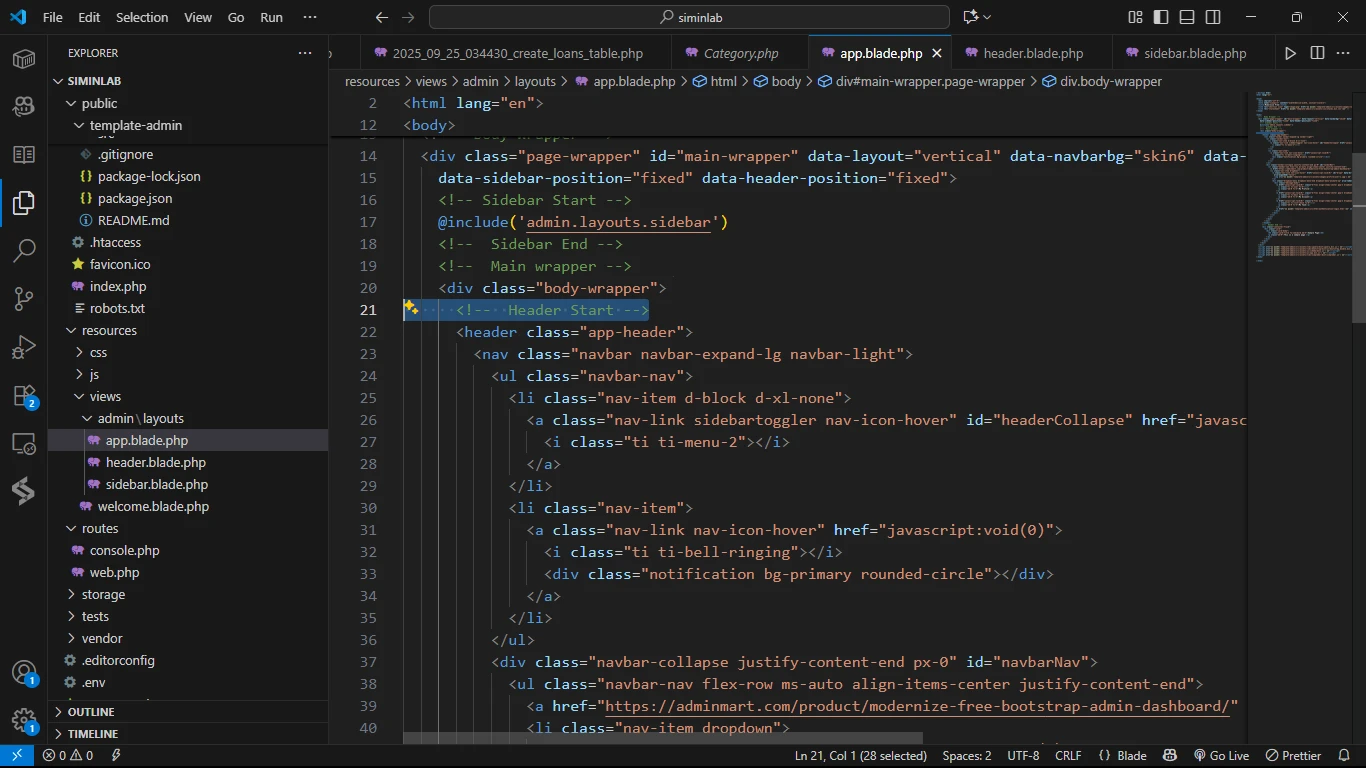
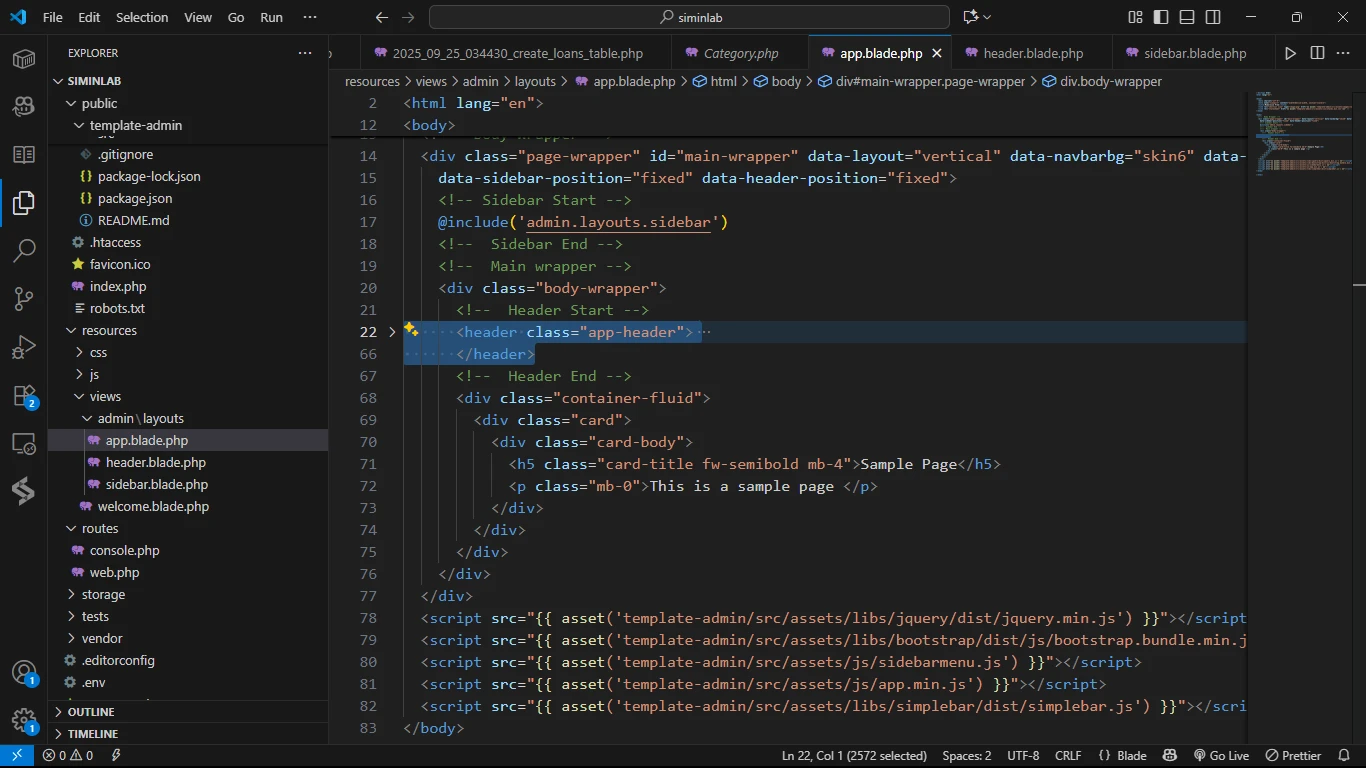
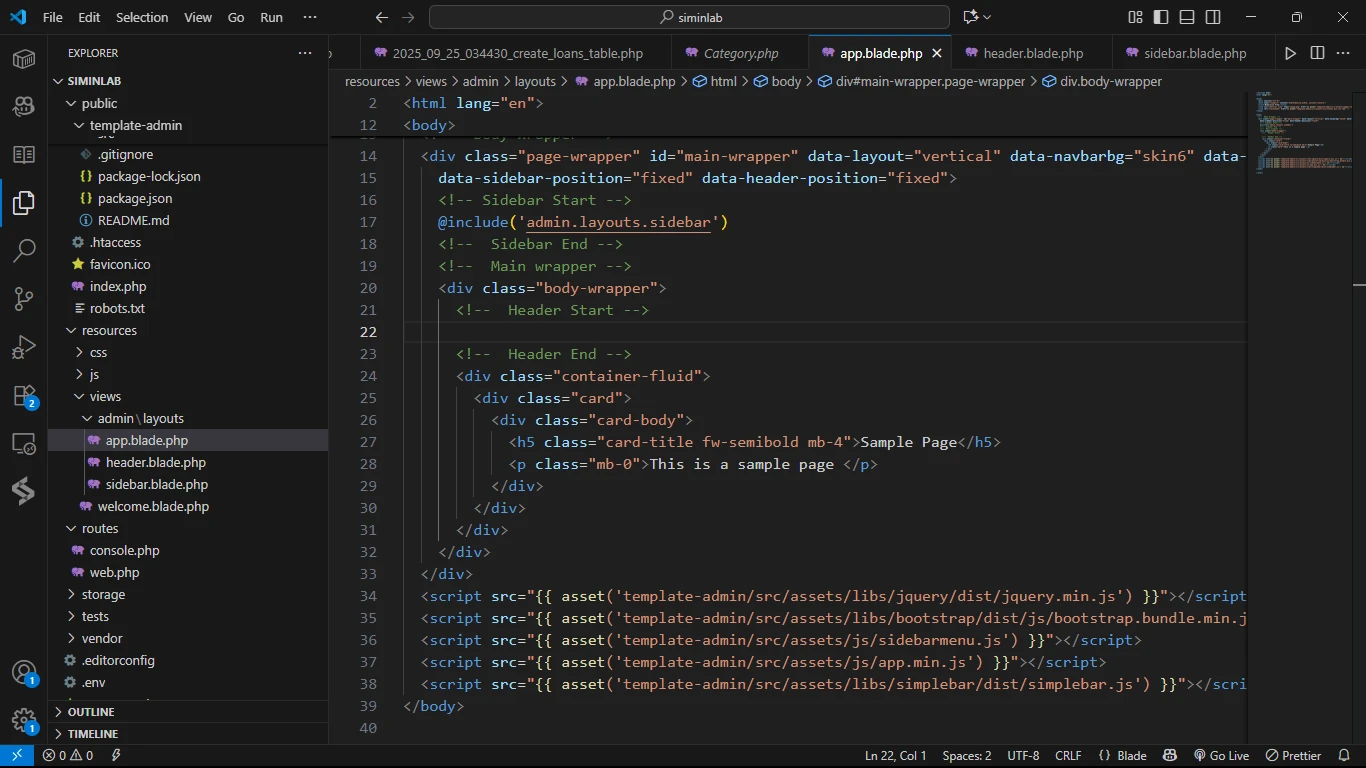
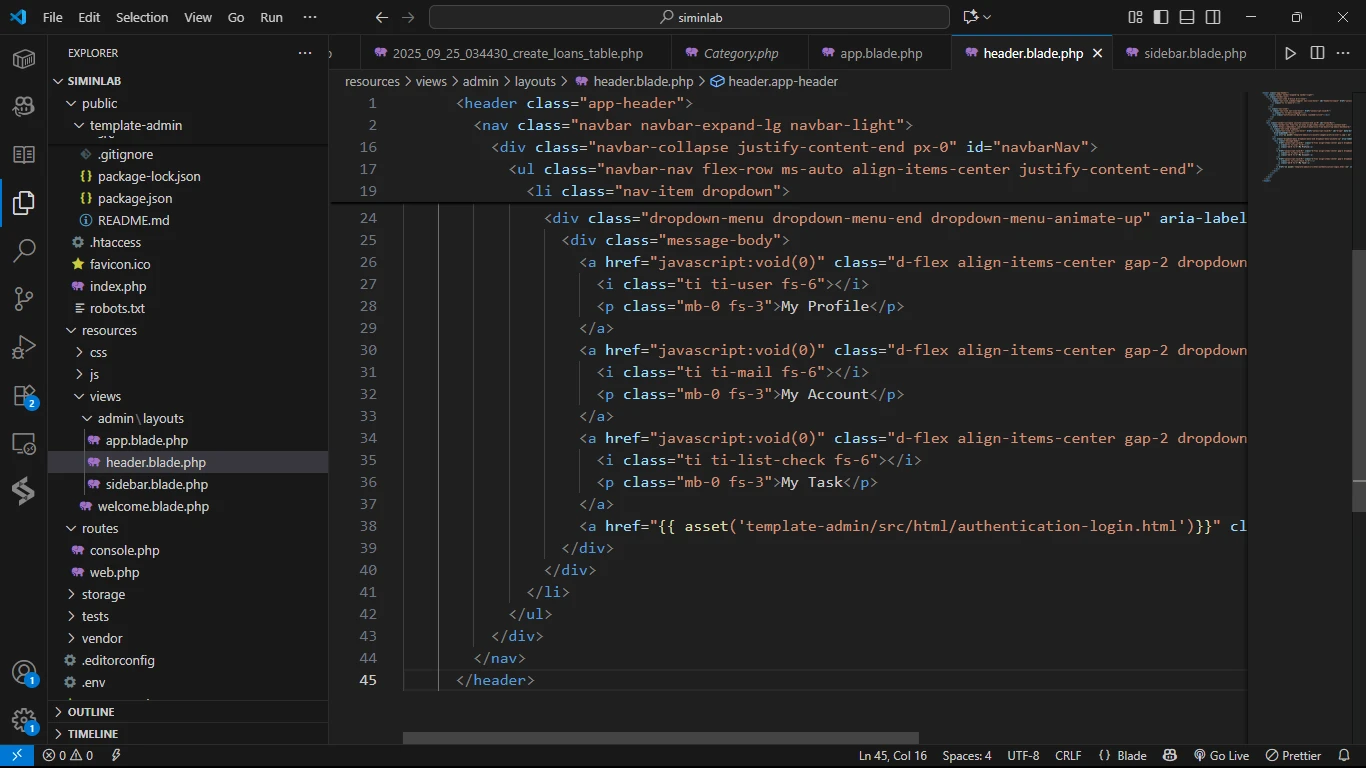
@include('admin.layouts.header')
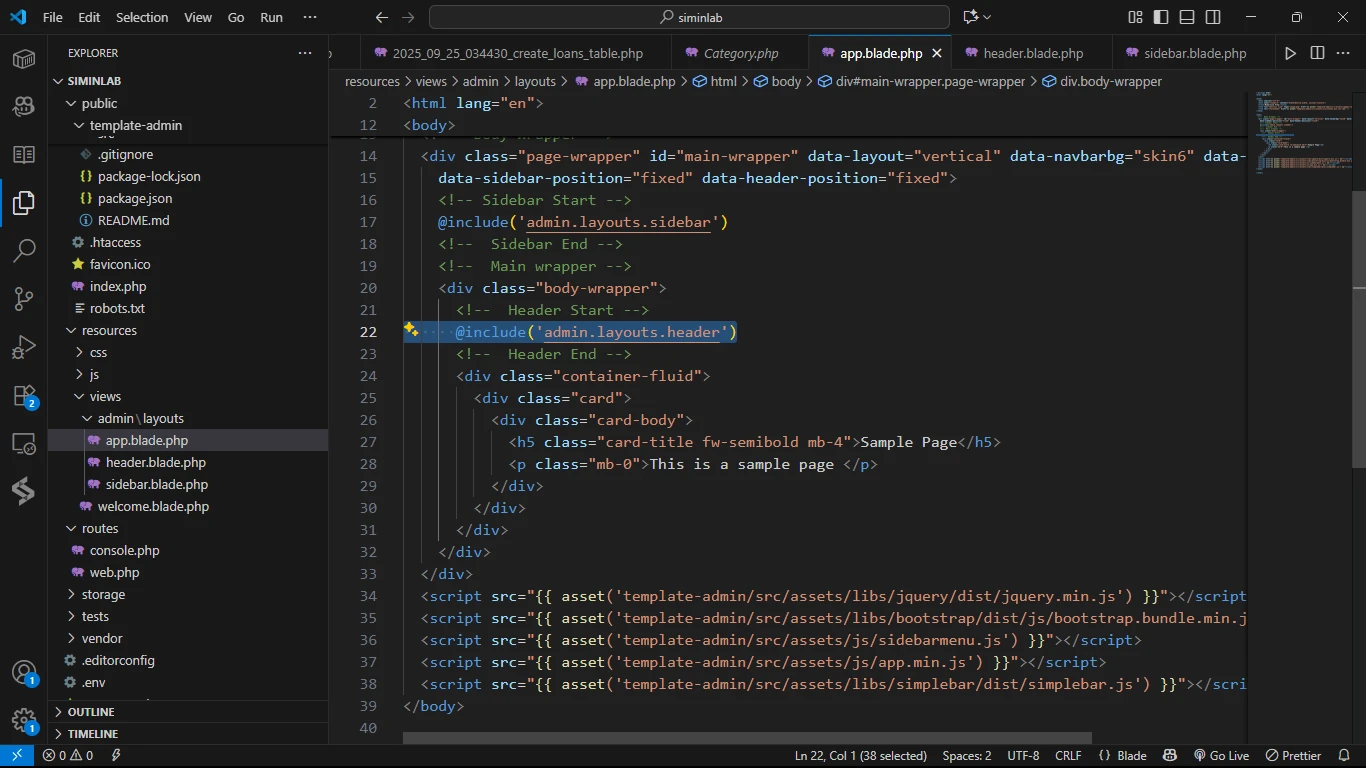
Sekarang app.blade.php kita sudah menjadi kerangka. Kita perlu membuat "area kosong" agar bisa diisi oleh halaman lain.
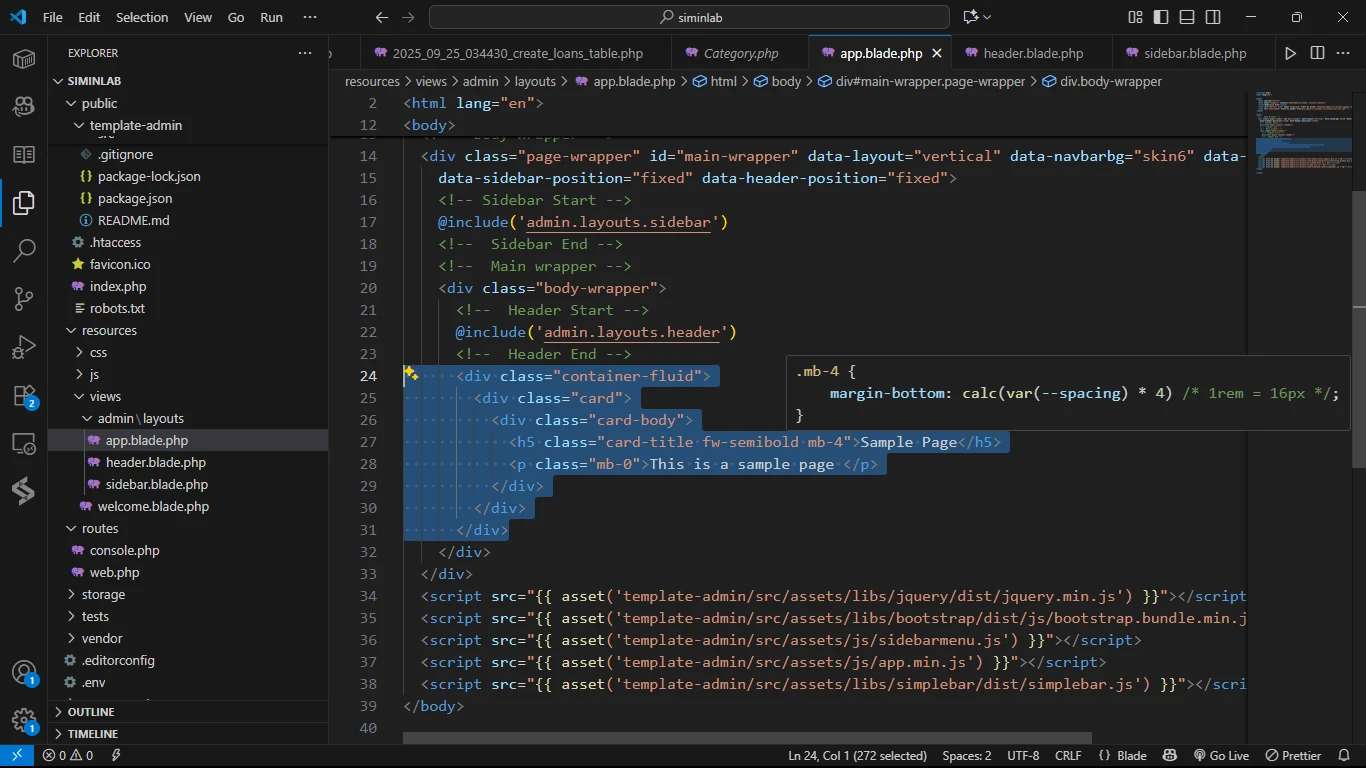
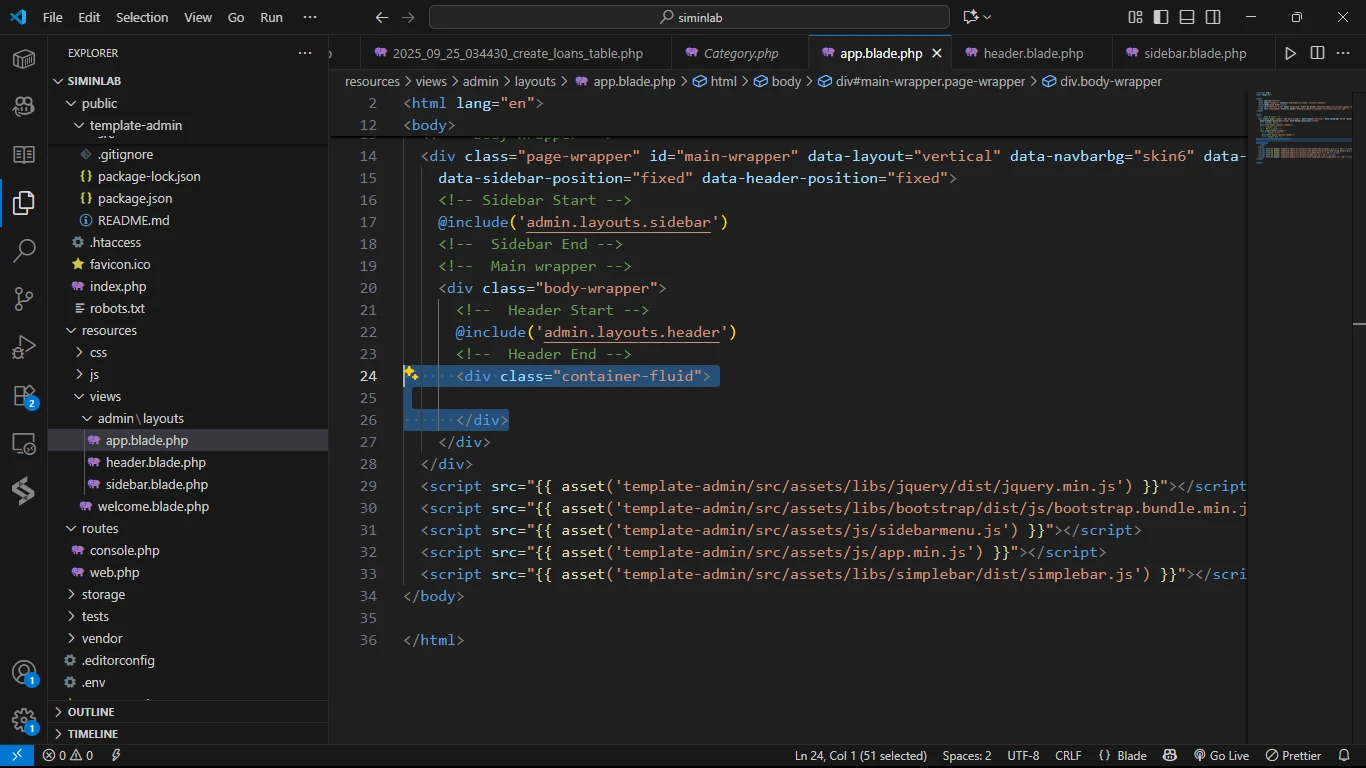
<div class="container-fluid">
@yield('content')
</div>
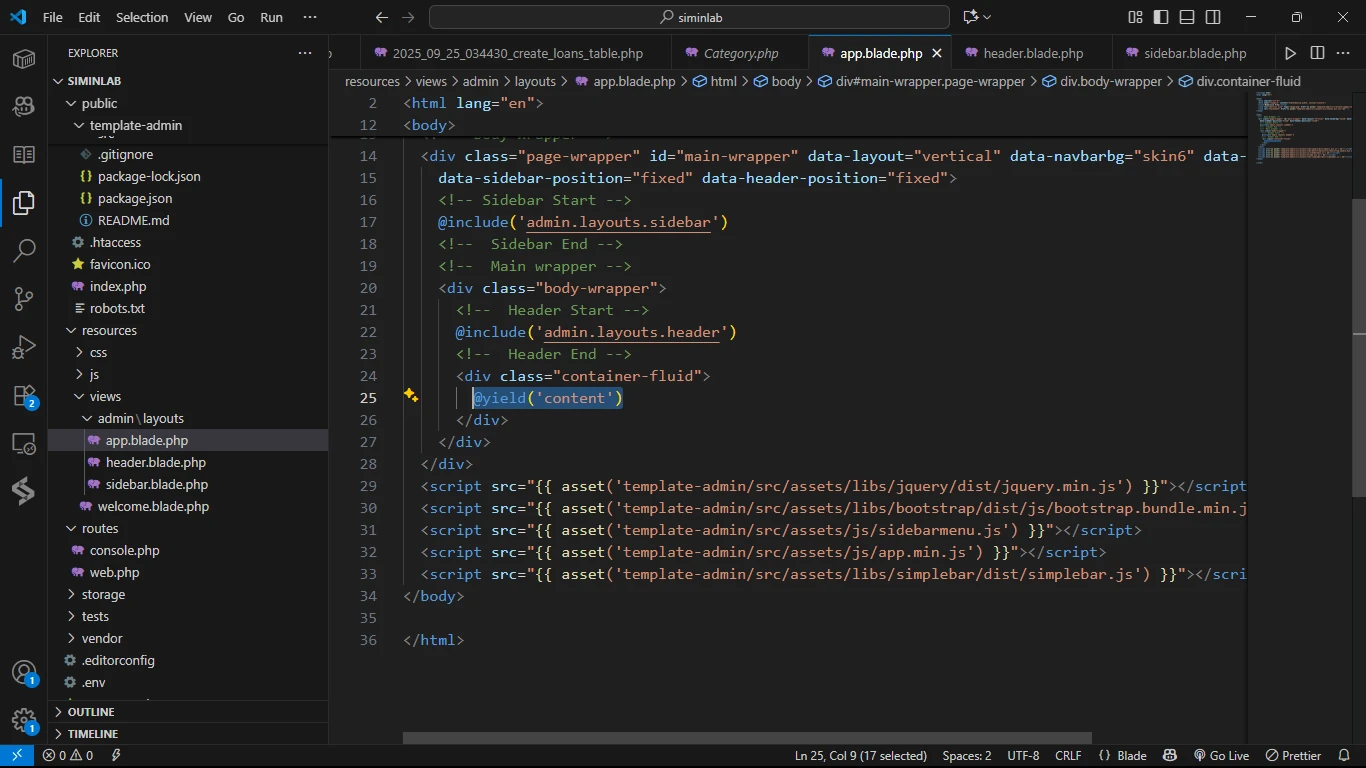
@yield('css')
</head>
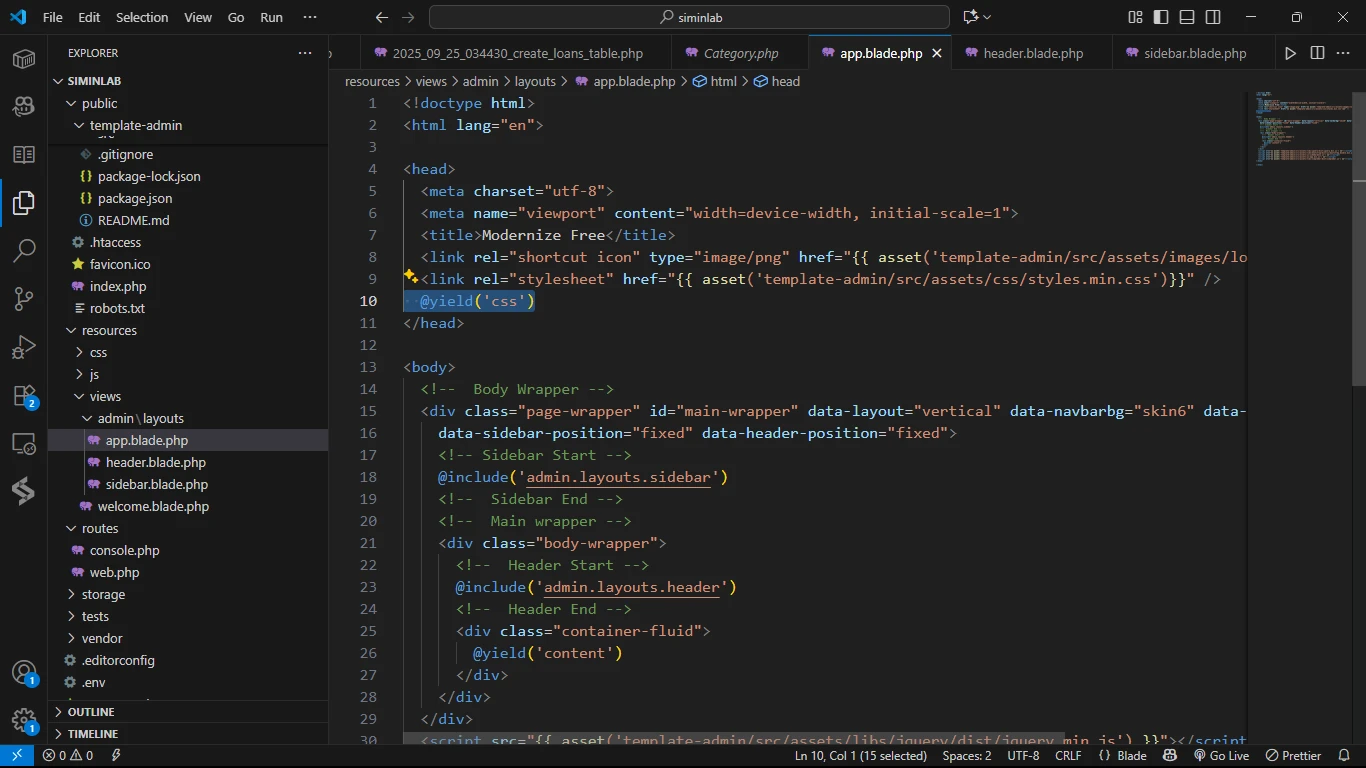
<script src="{{ asset('template-admin/src/assets/libs/simplebar/dist/simplebar.js') }}"></script>
@yield('js')
</body>
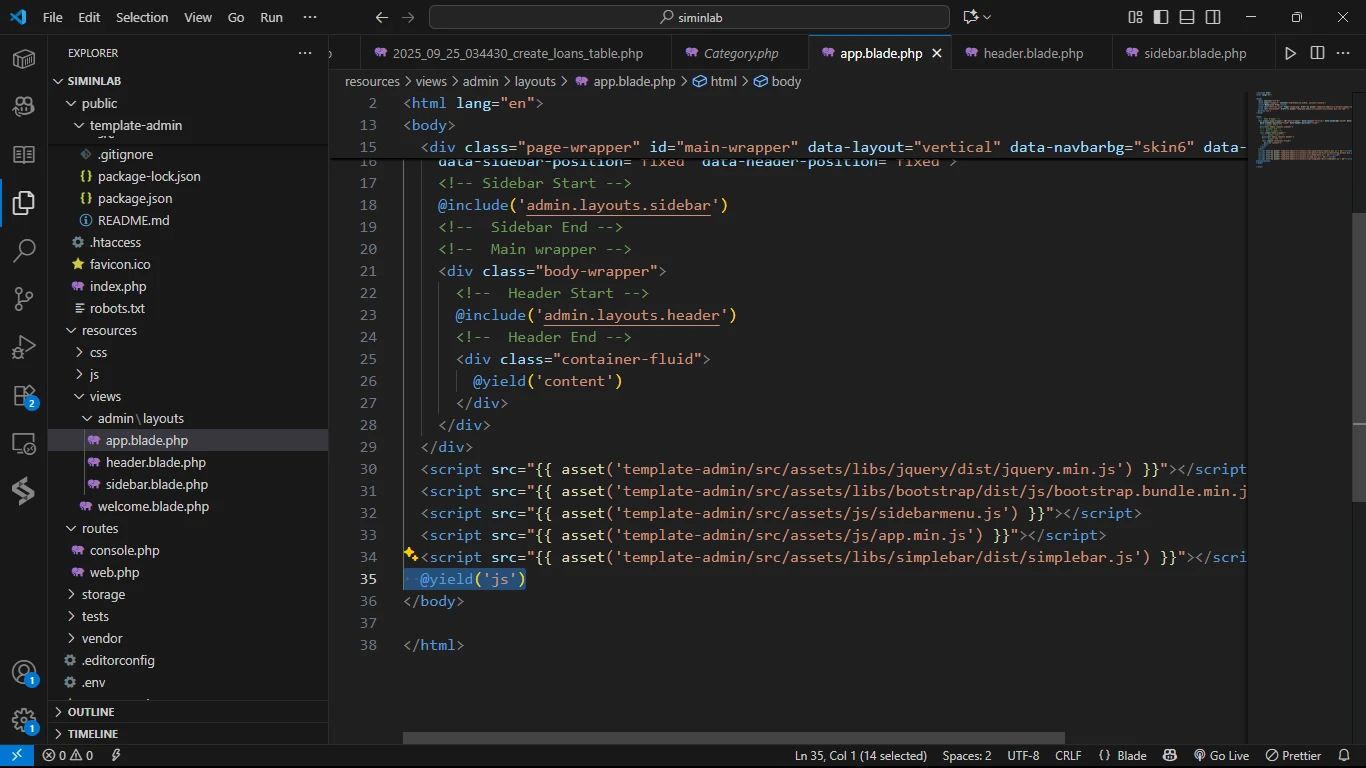
Aplikasi kita perlu identitas. Mari kita ganti judul, logo, dan favicon default dengan identitas SIMINLAB.
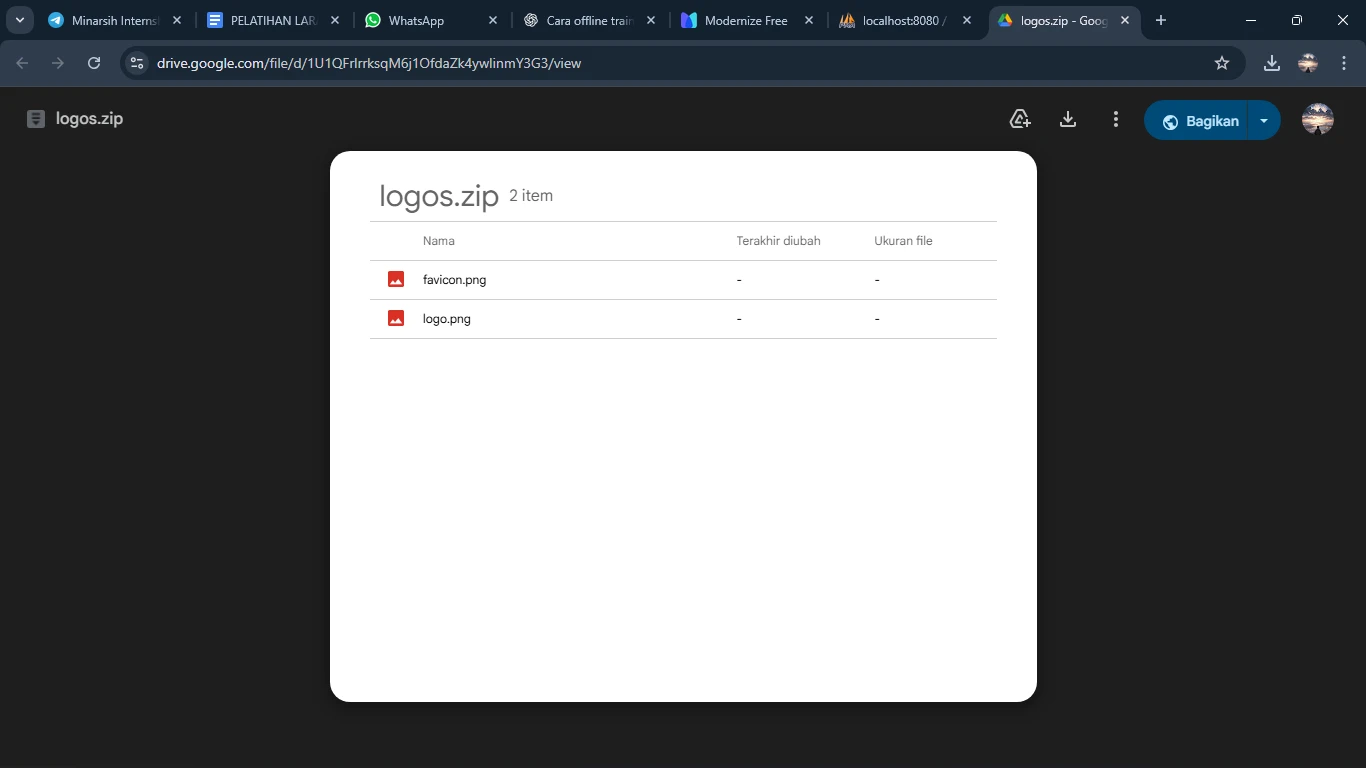
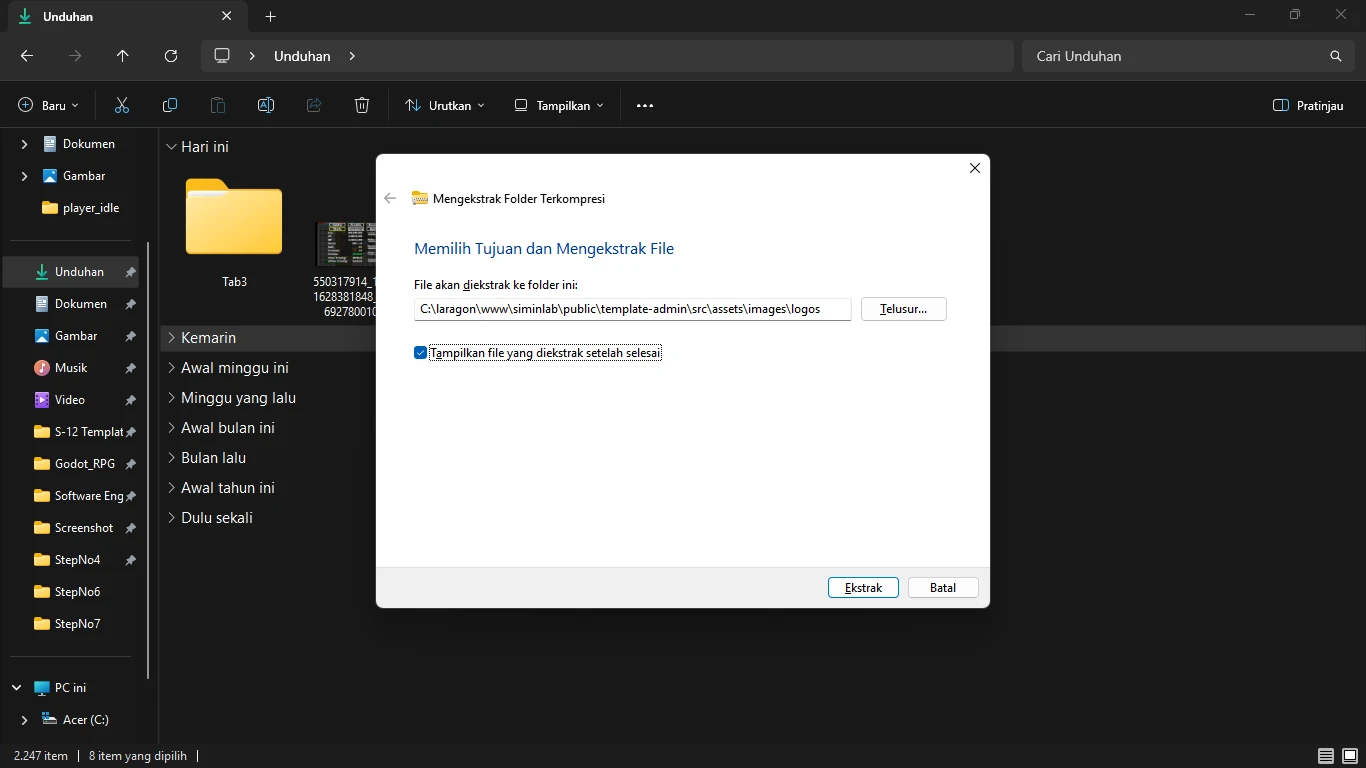
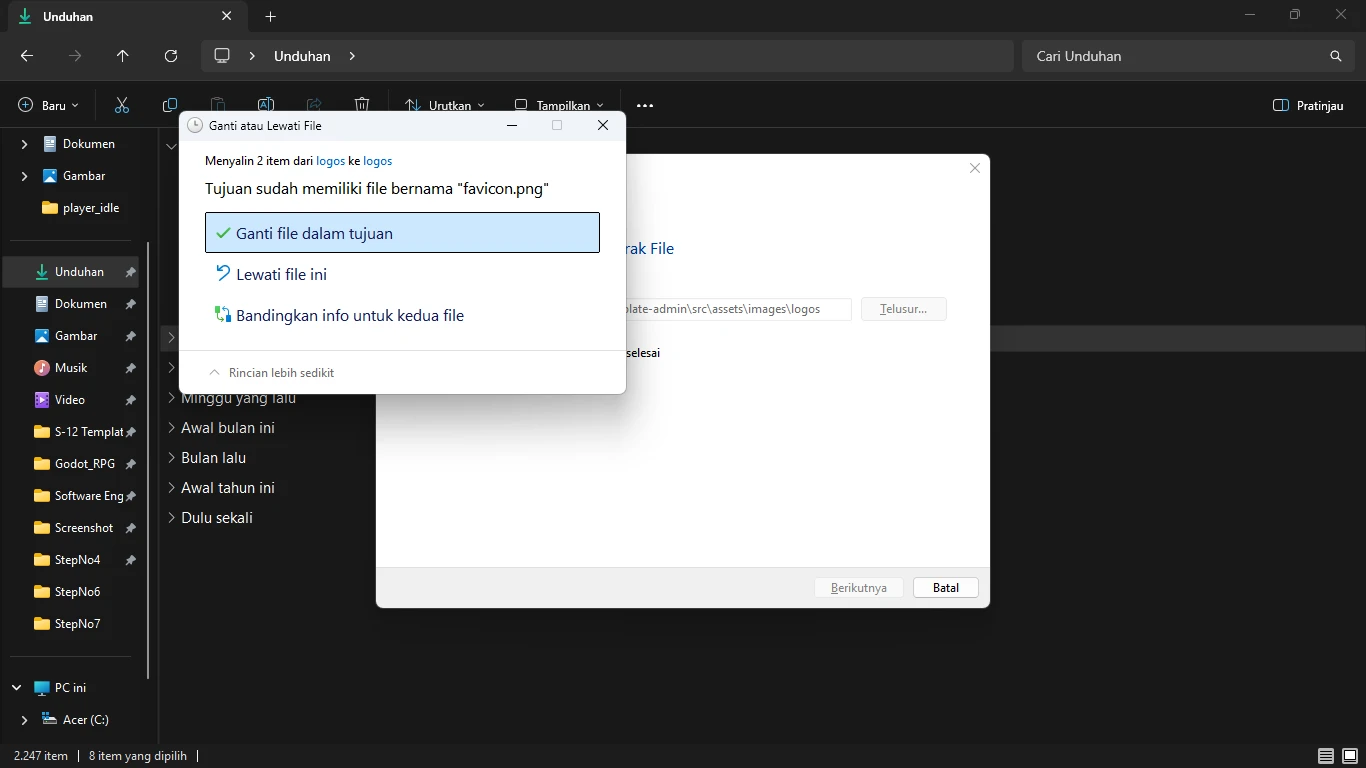
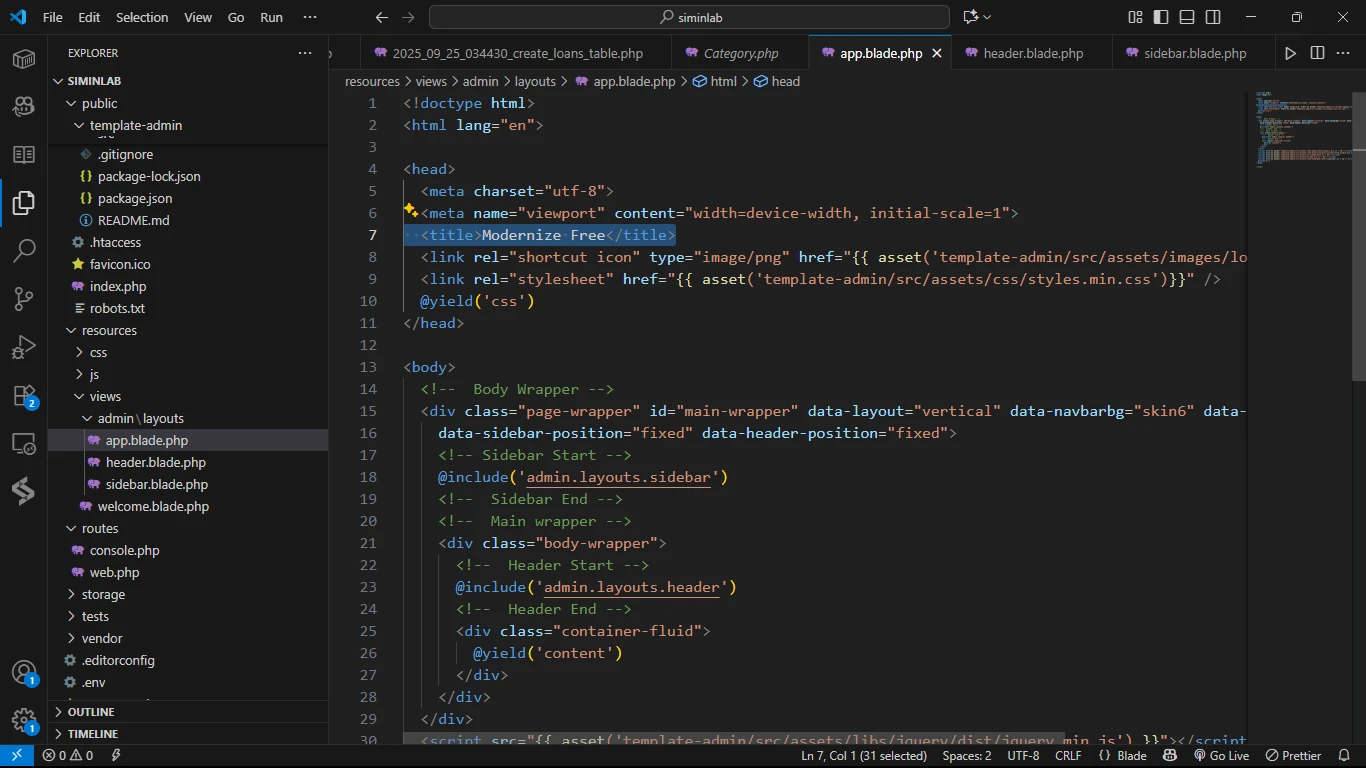
<title>SIMINLAB - {{ $title ?? 'Dashboard' }}</title>
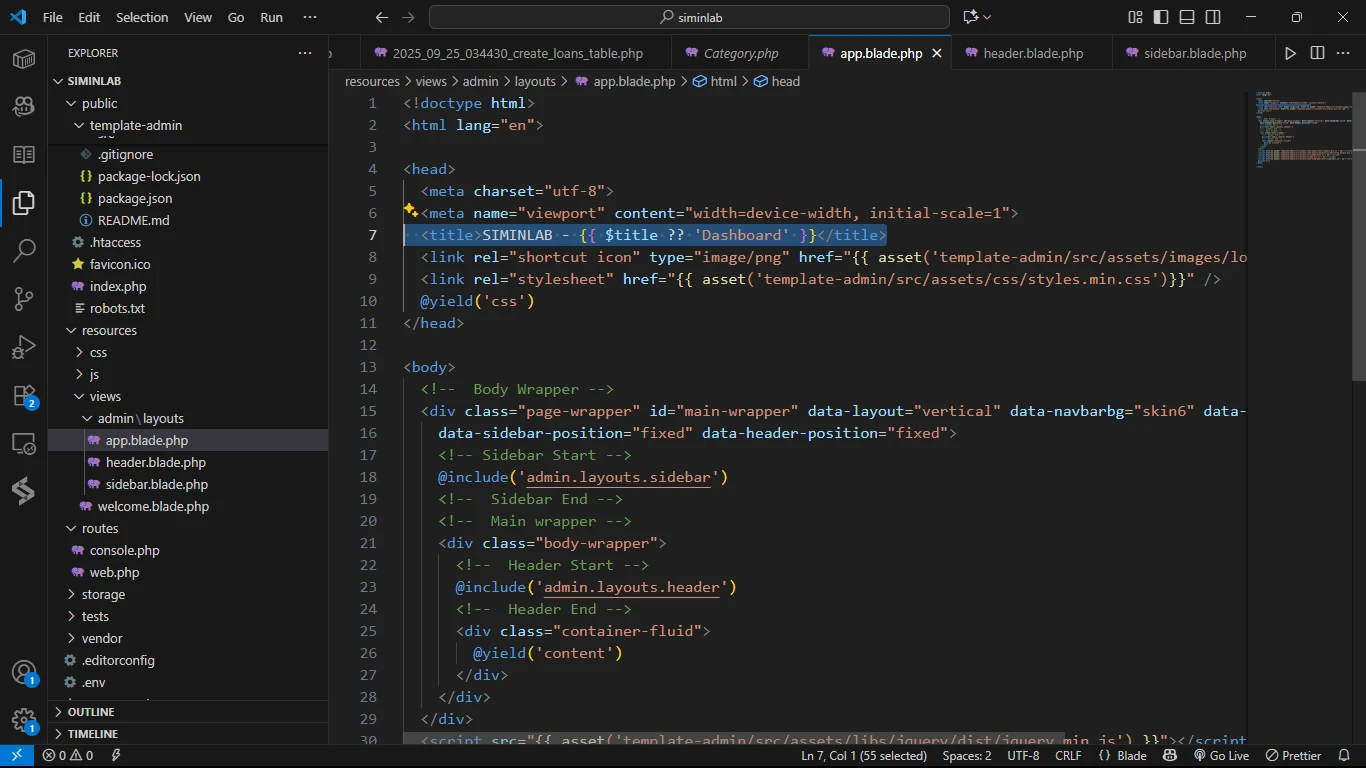
<link rel="shortcut icon" type="image/png" href="{{ asset('template-admin/src/assets/images/logos/favicon.png') }}" />
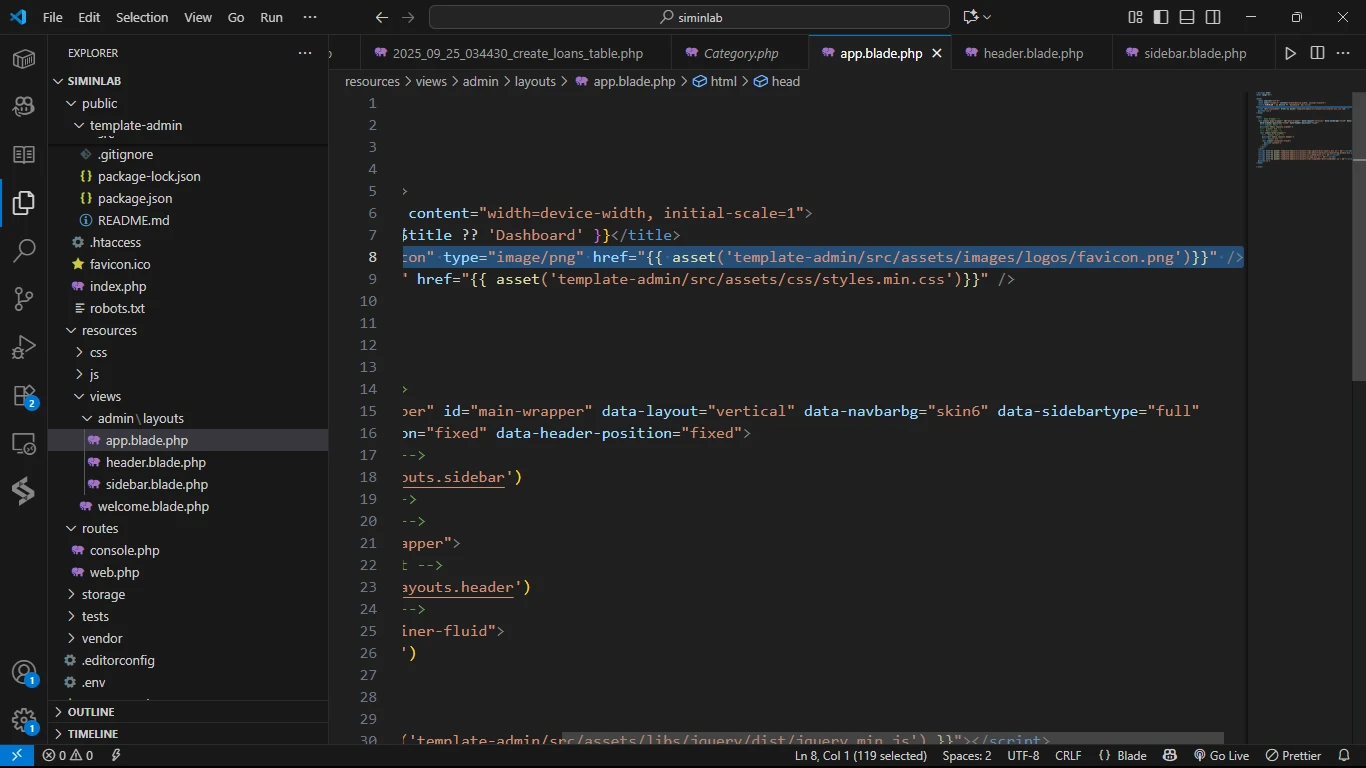
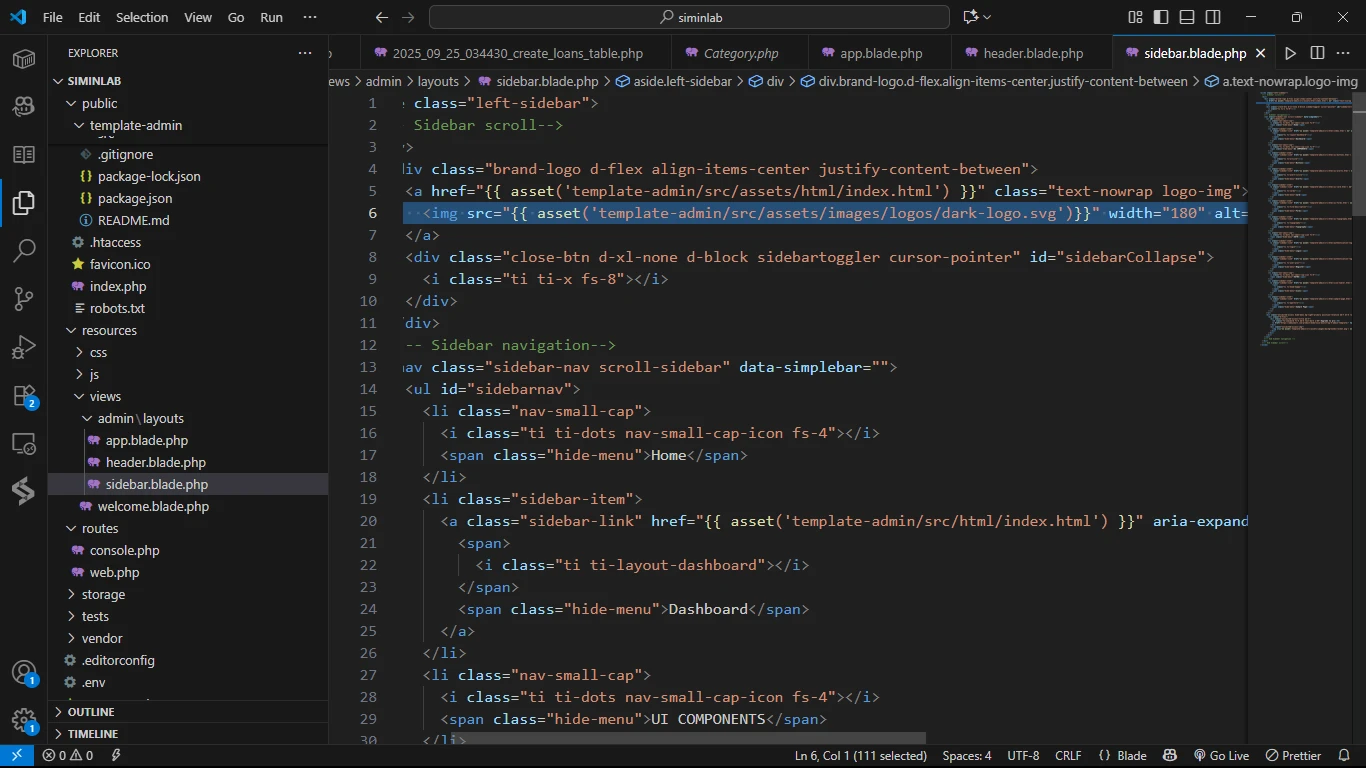
<img src="{{ asset('template-admin/src/assets/images/logos/logo.png') }}" width="180" alt="Logo SIMINLAB" />
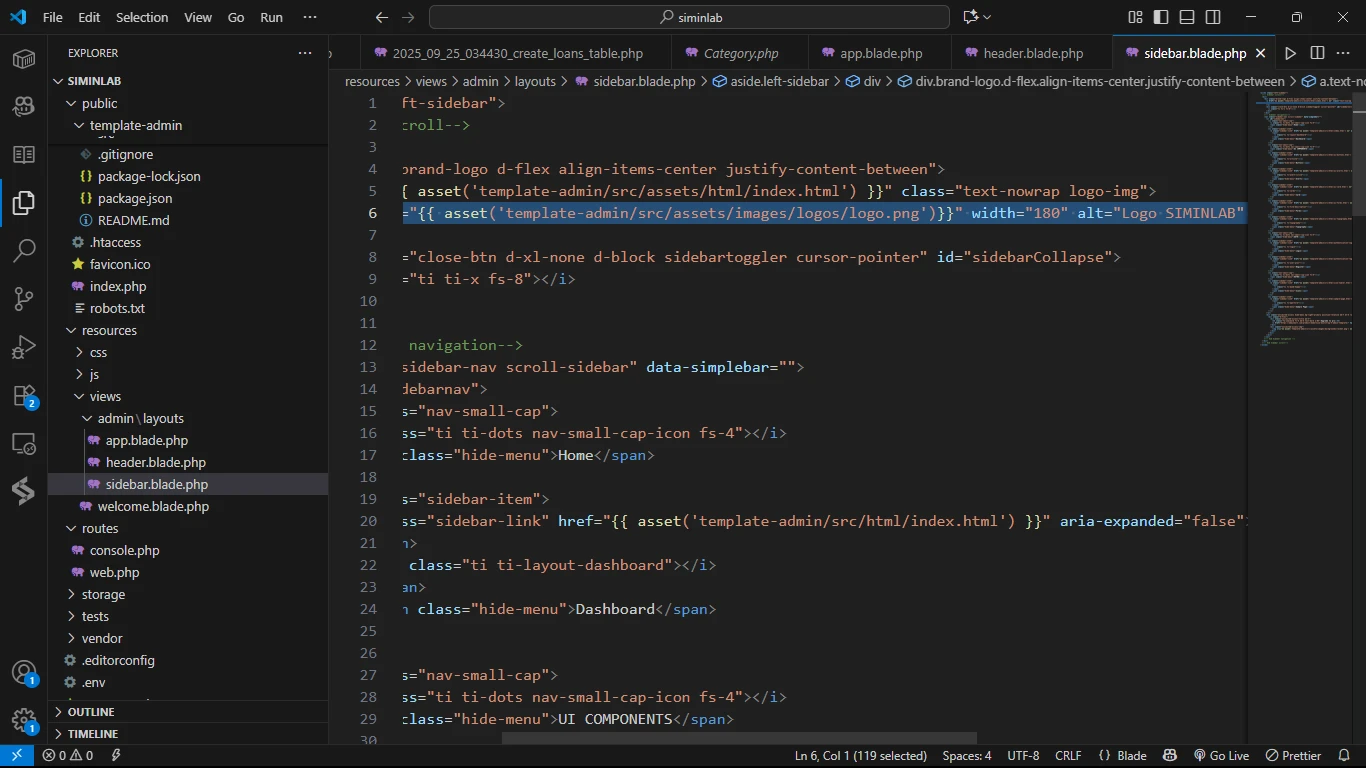
Setelah kita memodifikasi layout dan mengganti identitas visualnya, saatnya memastikan semuanya masih bekerja dengan baik.
// Pastikan rute ini masih sama seperti sebelumnya
Route::get('/', function () {
return view('admin.layouts.app');
});
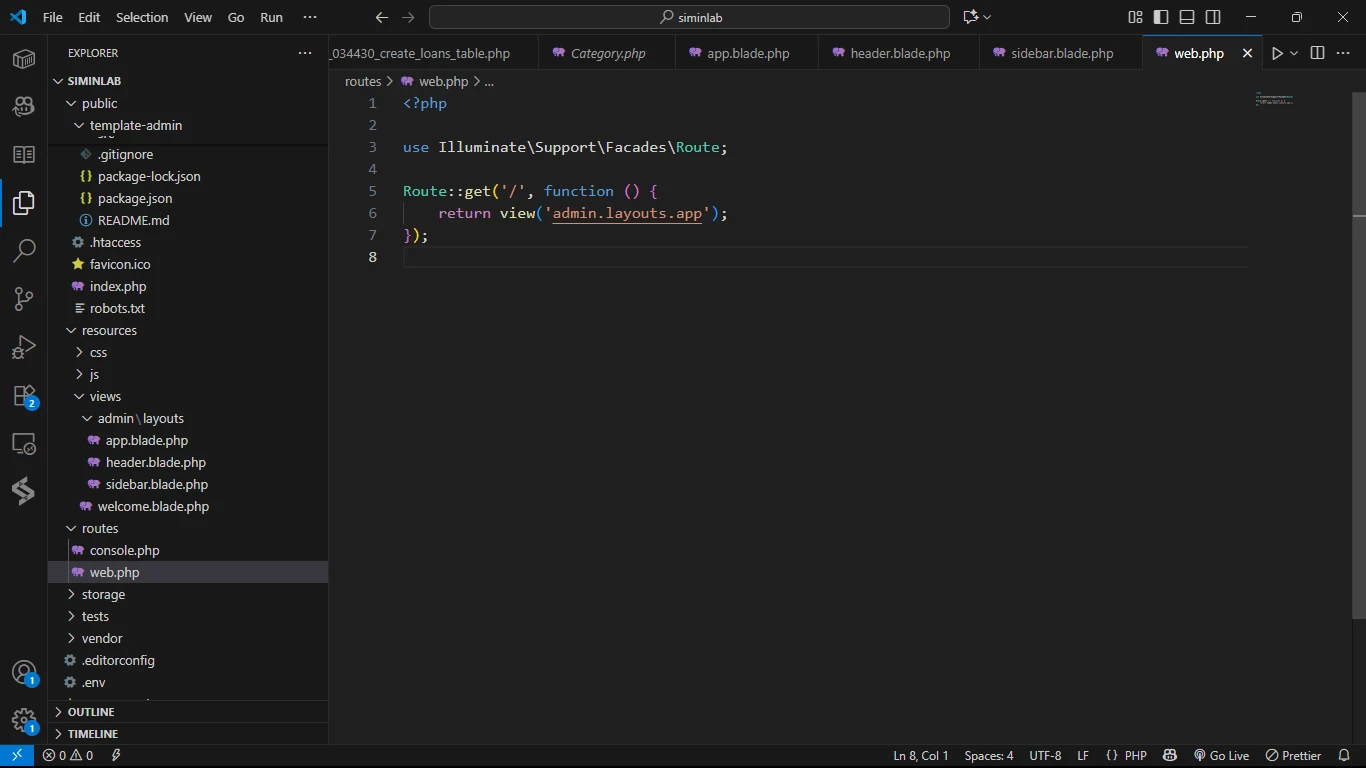
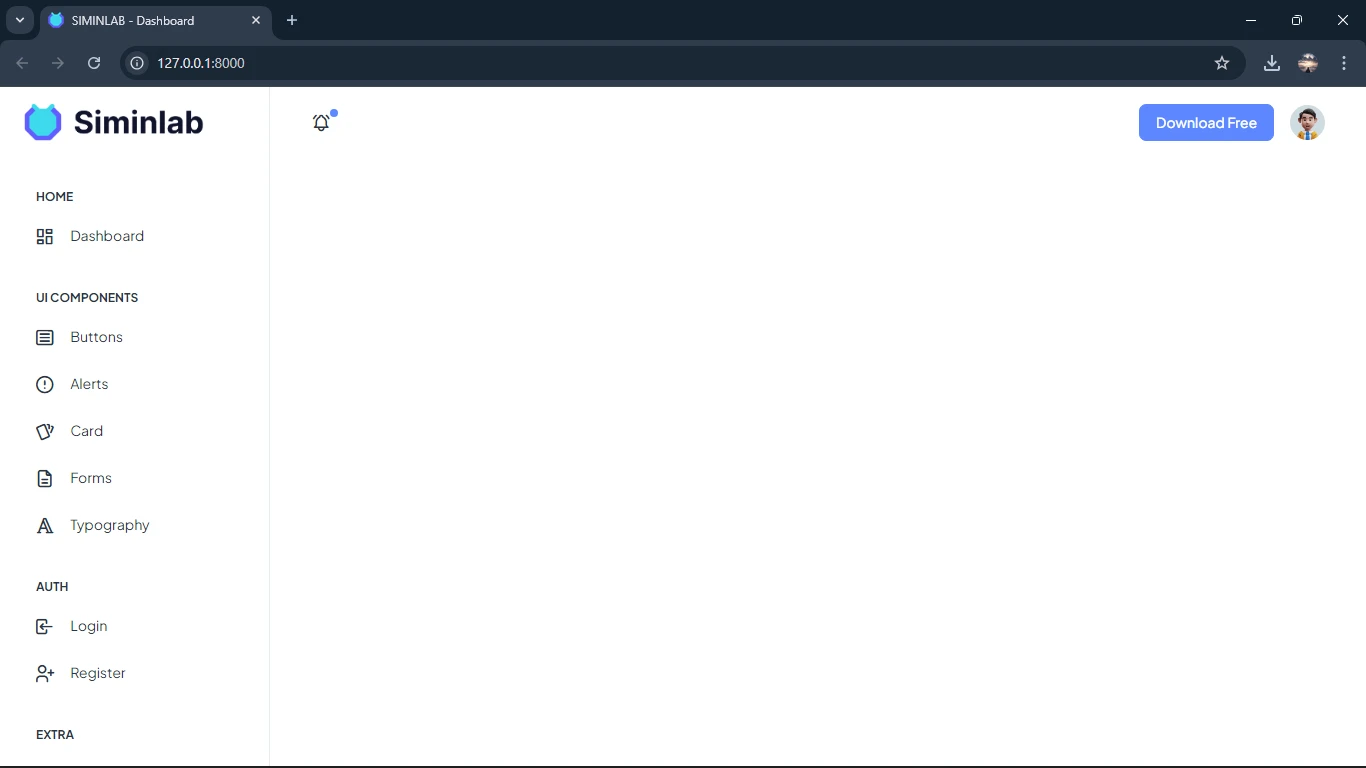
Hasil yang Diharapkan: Tampilan Anda akan terlihat persis seperti sebelumnya, namun sekarang dengan judul tab "SIMINLAB - Dashboard", serta logo dan favicon SIMINLAB yang baru!
Mengapa ini hal yang bagus? Ini membuktikan bahwa proses pemisahan komponen dan kustomisasi kita berhasil tanpa merusak struktur layout. Jika tampilan Anda rusak, kemungkinan ada kesalahan pengetikan pada nama file di dalam perintah @include atau pada path di helper asset().
Selamat! Anda telah berhasil mengubah file HTML monolitik menjadi kerangka Blade yang modular, rapi, dan sudah memiliki identitas visual.
Saat ini, mungkin Anda bertanya-tanya, "Apa gunanya melakukan semua ini jika hasilnya sama saja?" Manfaat sesungguhnya dari Blade Templating ini akan kita ketahui di bagian selanjutnya, saat kita mulai membuat halaman-halaman baru dengan sangat cepat menggunakan kerangka yang sudah kita siapkan ini.
Artikel Lainnya Dengan Kategori Terkait :
1. Inventaris Lab Laravel 12 : Bagian #01 - INSTALASI LARAGON, PHP, PHPMYADMIN & LARAVEL
2. Inventaris Lab Laravel 12 : Bagian #02 - KONFIGURASI DATABASE & FONDASI PROYEK
3. Inventaris Lab Laravel 12 : Bagian #03 - MEMBANGUN HALAMAN ADMIN DENGAN BLADE TEMPLATING
4. Inventaris Lab Laravel 12 : Bagian #04 - MEMBUAT HALAMAN DASHBOARD DINAMIS
5. Inventaris Lab Laravel 12 : Bagian #05 - MEMBUAT HALAMAN CRUD USERS
6. Inventaris Lab Laravel 12 : Bagian #06 - MEMBUAT FITUR AUTENTIKASI (LOGIN) & PENYESUAIAN UI
7. Inventaris Lab Laravel 12 : Bagian #07 - MEMBUAT HALAMAN CRUD CATEGORY
8. Inventaris Lab Laravel 12 : Bagian #08 - MEMBUAT HALAMAN CRUD ITEM
9. Inventaris Lab Laravel 12 : Bagian #09 - MEMBUAT HALAMAN TRANSAKSI PEMINJAMAN (LOAN)
10. Inventaris Lab Laravel 12 : Bagian #10 - HAK AKSES (AUTHORIZATION) & HALAMAN SISWA
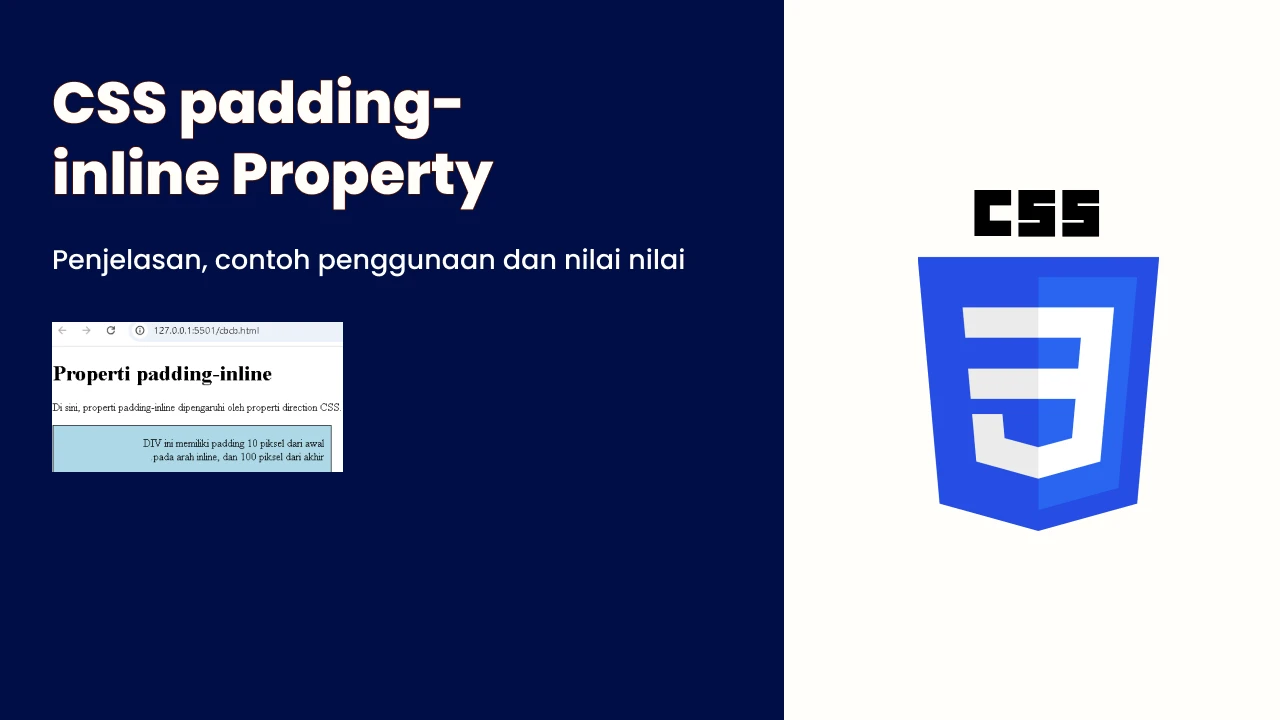
Mahardika Oktadiansyah - 15 Juli 2025
Belajar CSS Lanjutan #395 | CSS padding-inline Property
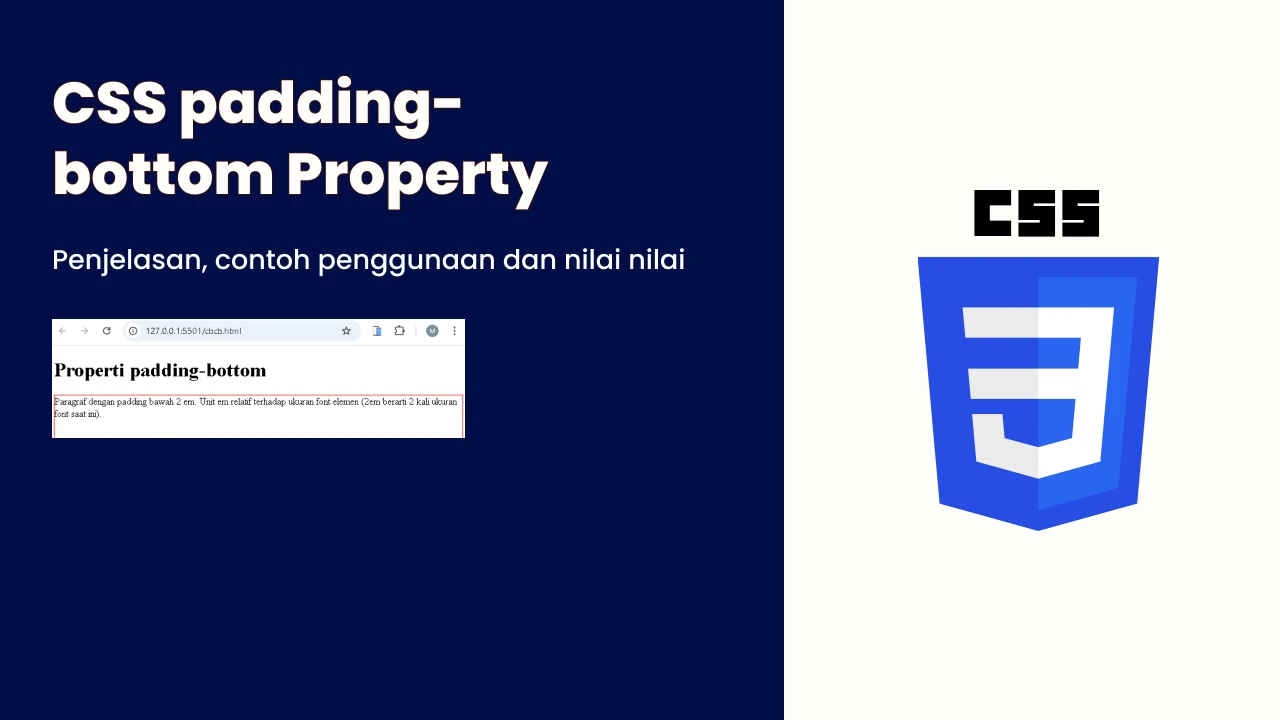
Mahardika Oktadiansyah - 15 Juli 2025
Belajar CSS Lanjutan #394 | CSS padding-bottom Property
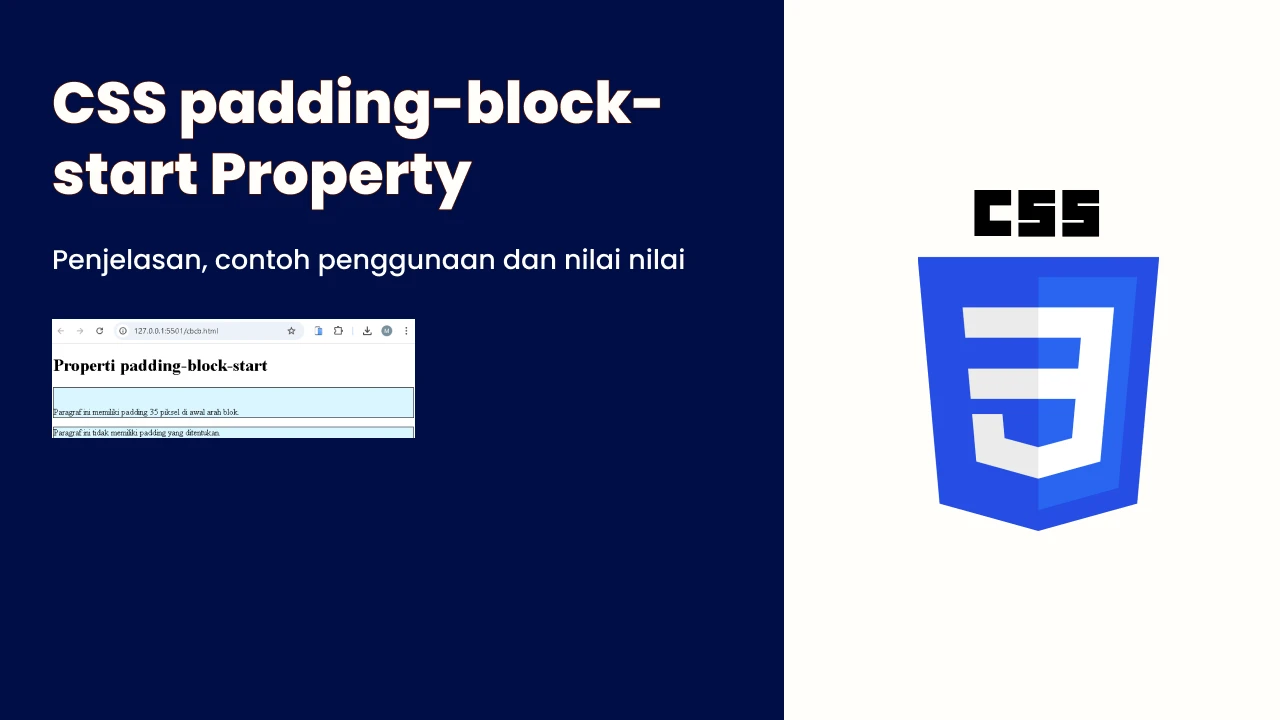
Mahardika Oktadiansyah - 15 Juli 2025
Belajar CSS Lanjutan #393 | CSS padding-block-start Property